Google アシスタントを使用して Android の杖で使用できる 19 のハリー ポッターの呪文を作成する方法
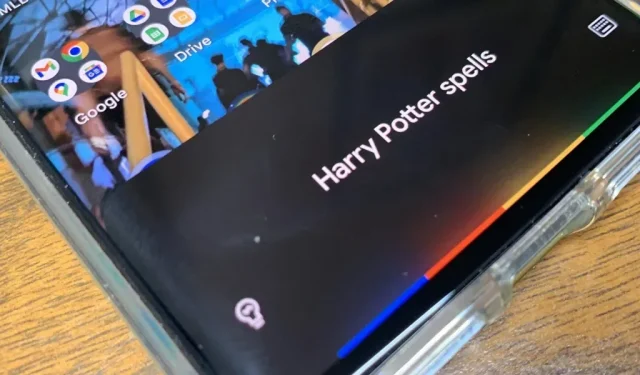
Apple の Siri はハリー・ポッターの魔法世界の呪文に精通していますが、Android ユーザーはマグルではありません。Android の仮想コンシェルジュである Google アシスタントは、箱から出してすぐに複数の呪文を唱えることができ、ホグワーツでの 1 年未満で知らない呪文を学習することができます。
Android スマートフォンを Google アシスタントを備えた魔法の杖のように使いたい場合は、以下で何ができるか、またさらに多くの魔法を実行するようにプログラムする方法を確認してください。Android デバイスで Google アシスタントを設定して使用する方法をすでに知っている場合は、これらのセクションをスキップしてください。
Googleアシスタントの設定
多くの Android デバイスには、Google アシスタントを搭載した Google アプリがプリインストールされています。すべての Google Pixel モデルと、ほとんどの新しい Android スマートフォンでこれが行われます。お使いの携帯電話が以下に示す Google アシスタントの要件を満たしている場合、Google アシスタントがあなたを待っている可能性があります。
- Android 5.0 以降、少なくとも 1 GB の利用可能なメモリ。
- または、少なくとも 1.5 GB の空きメモリを備えた Android 6.0 以降。
- Google アプリのバージョン 6.13 以降。
- Google Play サービス。
- 画面解像度 720p 以上。
- デバイスの言語はサポートされている言語に設定されています: アラビア語、ベンガル語、中国語 (簡体字)、中国語 (繁体字)、デンマーク語、オランダ語、英語、フランス語、ドイツ語、グジャラート語、ヒンディー語、インドネシア語、イタリア語、日本語、カンナダ語、韓国語、マラヤーラム語、マラーティー語、ノルウェー語、ポーランド語、ポルトガル語 (ブラジル)、ポルトガル語 (ポルトガル)、ロシア語、スペイン語、スウェーデン語、タミル語、テルグ語、タイ語、トルコ語、ウルドゥー語、ベトナム語。
Samsung Galaxy のほとんどのモデルにはすでに Google アシスタントが搭載されており、LG、Motorola、Nokia、OnePlus、Oppo、Tecno、Vivo、Xiaomi の多くのモデルにも搭載されています。Android デバイス (Go エディション) では、Google アシスタント Go を使用する必要があります。デバイスに Google アプリがインストールされていないが、Google アシスタントを実行するための上記の要件を満たしている場合は、Google Play から Google アプリをダウンロードできます。
- インストールリンク: Google Play経由のGoogleアプリ(無料)
必須ではありませんが、Google アシスタントまたは Google アシスタント Go アプリをインストールすることもできます。これにより、ホーム画面やアプリドロワーから Google アシスタントの設定にすばやくアクセスできるようになります。
- インストールリンク: Google Play 経由の Google アシスタント アプリ(無料)
- インストールリンク: Google Play 経由の Google Assistant Go アプリ(無料)
Google アシスタントの呪文
携帯電話に Google アシスタントが搭載されていることがわかれば、起動は比較的簡単ですが、その方法は設定、デバイスのモデル、Android のバージョンなどによって異なります。以下の 1 つまたは複数の方法を試してください。ただし、すべてではないことに注意してください。特定のデバイスで動作します。Google アシスタントがオフになっている場合、以下のオプションの一部を使用するときにオンにするよう求められる場合があります。
- 音声を使用する: ウェイクアップ フレーズ「Hey Google」または「OK Google」と続けてコマンドを言うだけです。Android 8.0以降を実行している場合は、ロック画面からでも使用できます。
- Pixel を握ります。Pixel モデル 2 ~ 4 では、スマートフォンの底部をつまんでコマンドを発声します。他の Android デバイスにも同様の機能がある可能性があります。
- スワイプ: 電話画面の左下隅または右下隅から上にスワイプし、コマンドを発声します。確かにピクセル上で使用されますが、他の Android デバイスでも使用できます。
- 検索バーをタップする: ホーム画面に検索バー ウィジェットが表示されている場合は、そのマイクまたはアシスタント アイコンをタップして、コマンドを話します。
- 電源ボタンまたはサイドボタンを押し続けます。多くの Pixel モデルでは、電源ボタンを押したままにして、コマンドを発声します。このジェスチャーは Pixel 6、Pixel 6 Pro、Pixel 6a ですでに有効になっていますが、Android 12.0 以降を実行している Pixel 3 以降の [設定] -> [システム] -> [ジェスチャー] から有効にすることもできます。他の Android デバイスにも同様の機能がある可能性があります。新しい Samsung Galaxy スマートフォンなど、一部のスマートフォンでは、Google アシスタントを開くためにサードパーティのキー再マッピング アプリが必要です。
- ホームボタンを押し続けます。Pixel 以外の多くのスマートフォンでは、ホームボタンを押したままにして、コマンドを発声します。デバイスの設定でアシスタントとして Google を選択する必要がある場合があります。たとえば、Samsung Galaxy スマートフォンでは、「デバイス アシスタンス アプリ」または「電話アシスタンス アプリ」を検索して開き、デフォルトのデジタル アシスタント アプリとして「Google」を選択します。
- Bixby キーを長押しするかダブルタップする: 古い Samsung Galaxy スマートフォンには、Samsung のデジタル アシスタントである Bixby 専用のキーがあり、それを長押しするかダブルタップして Bixby を呼び出すことができます。ただし、Bixby の設定では、「Bixby Key」をタップし、Bixby が使用しないジェスチャで Google アシスタントを開くことができます。
- 他のジェスチャを使用する: 特定のトリガーを完了するたびに Android スマートフォンで Google アシスタントを開く手順やクイック アクションを作成できます。
Google アシスタントを使って既知の呪文を唱える
Google アシスタント開発チームの魔法使いたちは、すでに仮想コンシェルジュにいくつかの呪文を教えています。
1. オーケー、グーグル、ルーモス
杖の照明呪文であるルモスは、魔法使いの杖の端を照らします。Google アシスタント コマンドとして、デバイスの背面カメラのフラッシュを点灯してフラッシュライト機能をオンにします。(Samsung Bixby もこのコマンドを使用できることに注意してください。)
- 呪文: OK Google、ルーモス
- 発音: /ルーモウズ/
- 例:ハリー・ポッターと謎のプリンスでハリーは「ルーモス」と言いました(映画、2009 年)
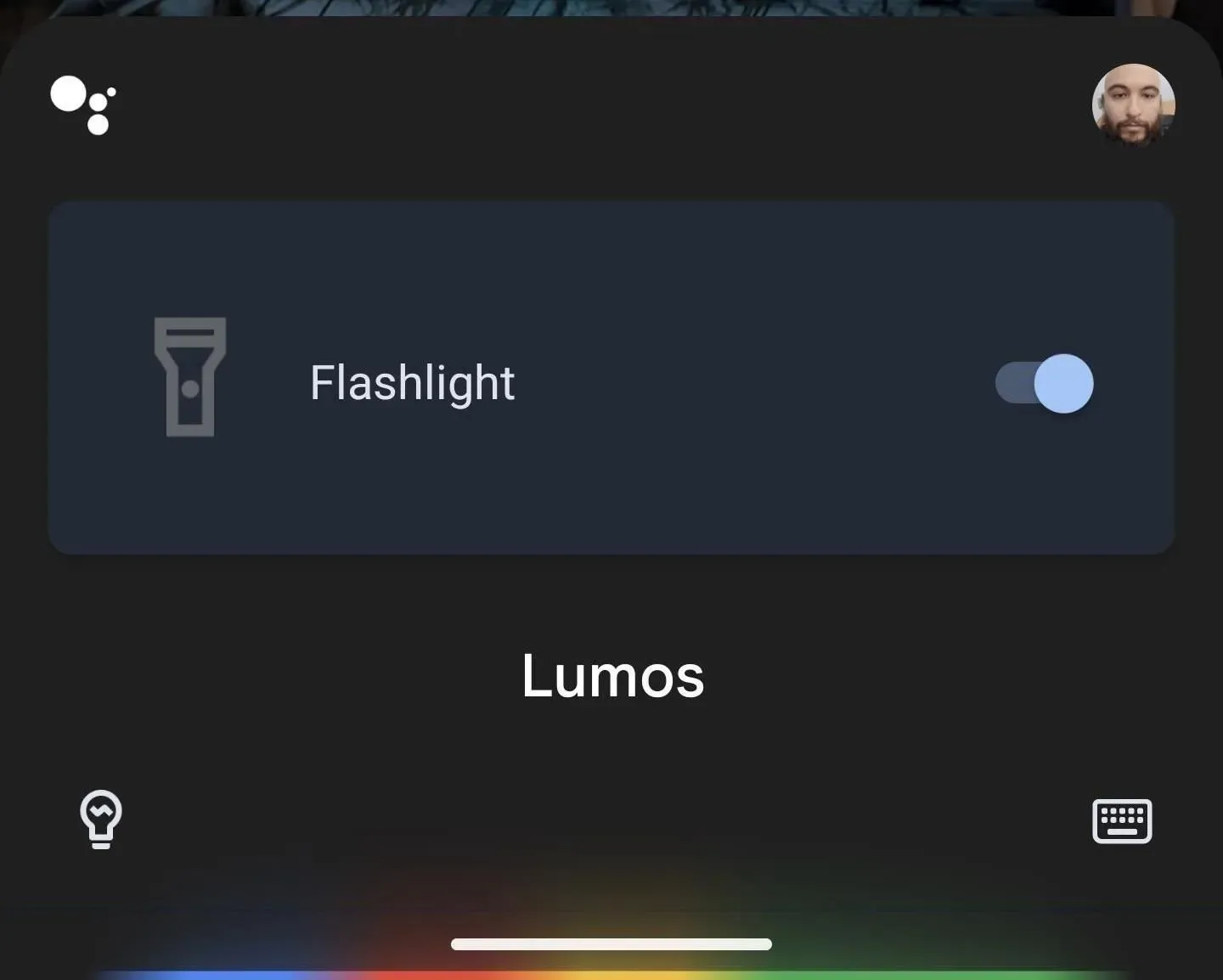
2. OK Google、ノックス
Lumos の対抗呪文 Nox は、魔法使いの杖の先端を消します。同様に、Google アシスタントに対するこのコマンドは懐中電灯をオフにします。(奇妙なことに、Samsung Bixby はこれをサポートしていないようで、よく Samsung Knox と混同されます。)
- 呪文: OK Google、ノックス
- 発音: /näks/ /noks/ /naaks/ /knocks/
- 例:ハリー・ポッターとアズカバンの囚人 (2004 年の映画) でハリーは「ノックス」と言いました
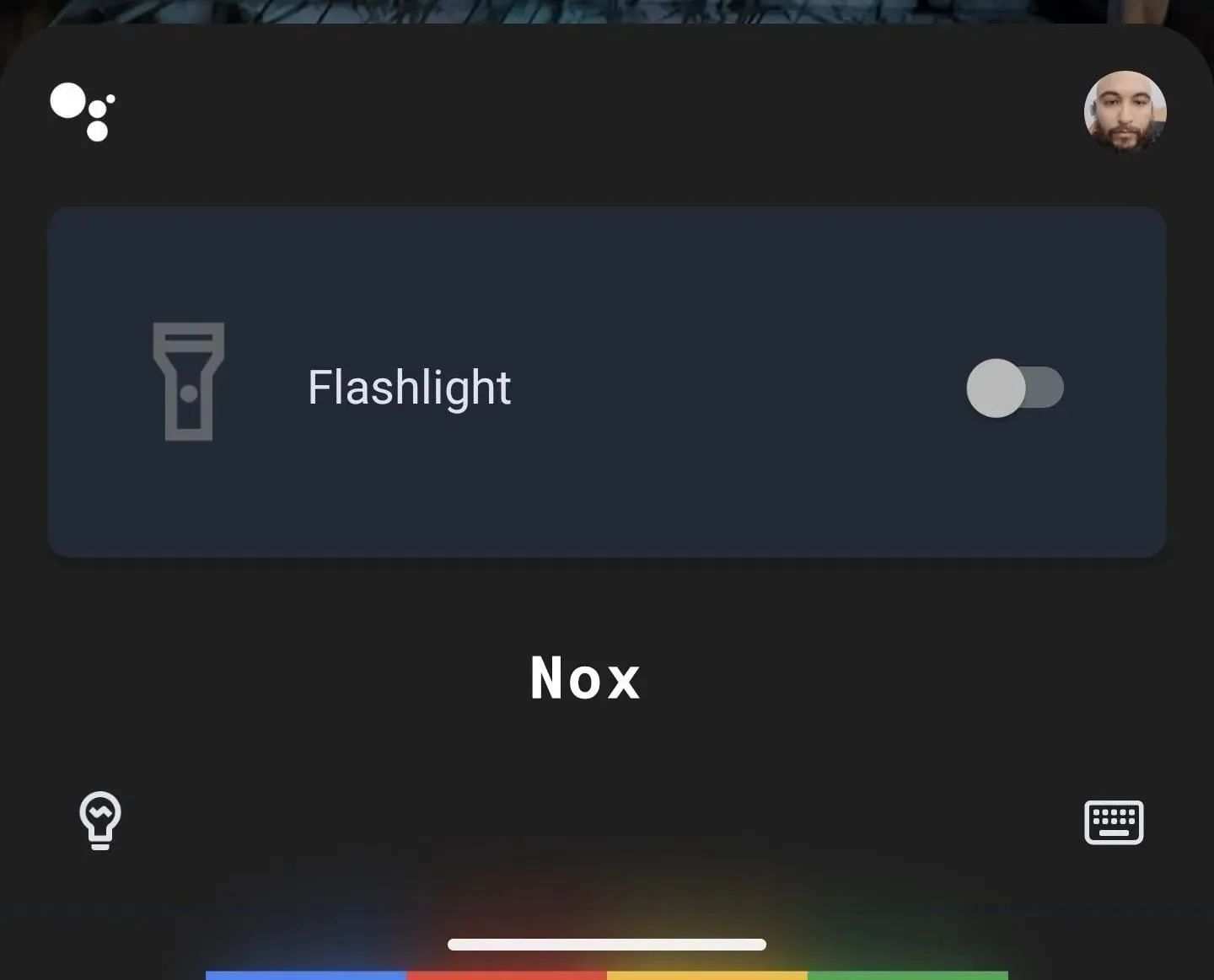
3. OK、グーグル、サイレンシオ
Silencio のミュート呪文はメディアの音量を 0% に下げ、追加の設定のために音量スライダーを上げます。
- 呪文: OK Google、サイレンシオ
- 発音: /si len cio/ /see lehn thyoh/ /si len? じょ/
- 例:ハリー・ポッターと不死鳥の騎士団でハーマイオニー・グレンジャーは「サイレンシオ」と言う(小説、2003)
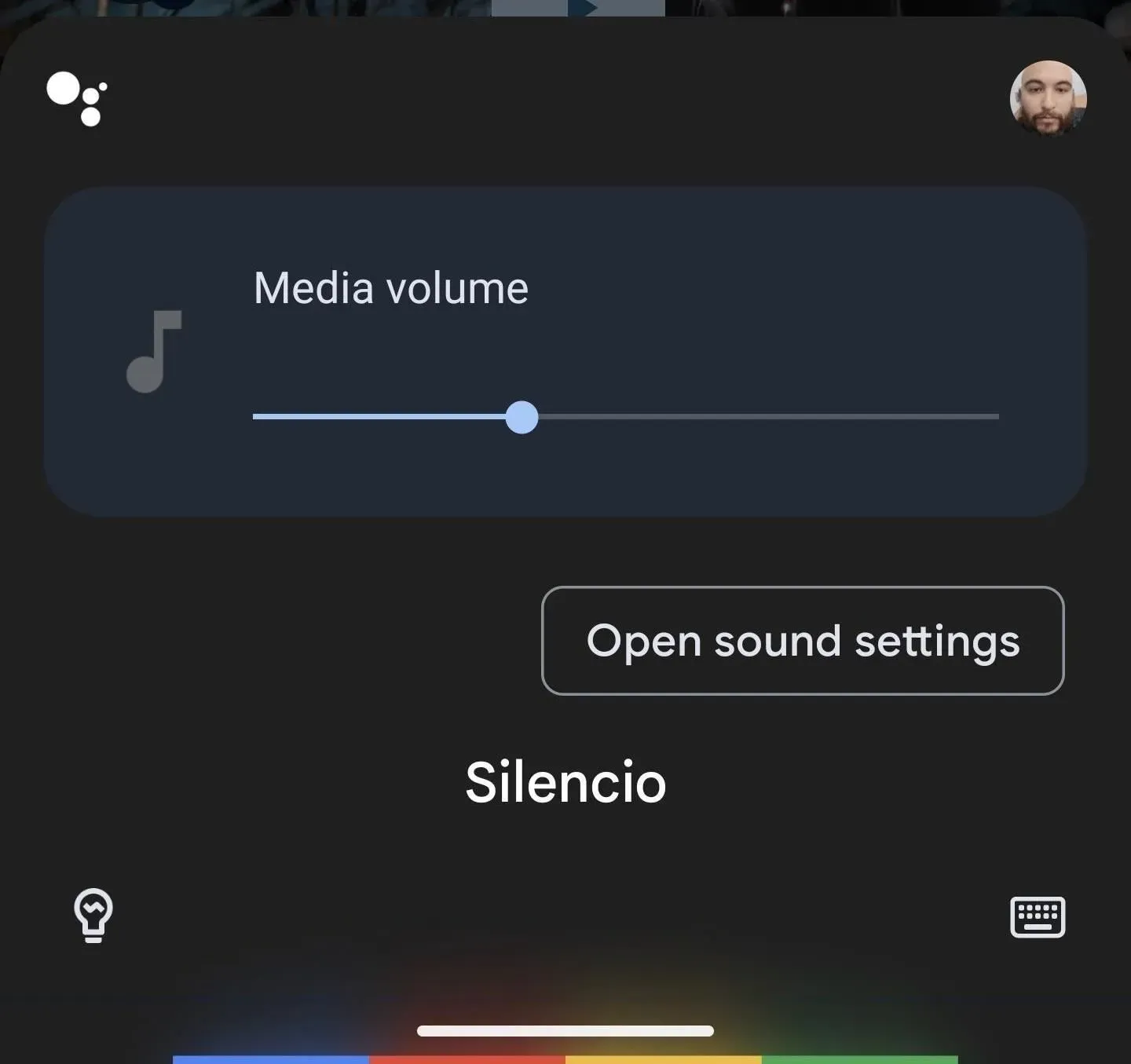
上品なピエロの Google アシスタントを公開
他のいくつかのお守り、呪文、フレーズは、Google アシスタントの生意気な応答を引き出します。これは授業中にほぼ間違いなくスネイプ先生を困らせるでしょう。
ほとんどのフレーズには複数の答えがあるため、再生を続けてアシスタントの発言を聞いてください。これらの呪文のいずれかを唱えると、Google アシスタントが他のフレーズを提案し、話さずにそれらをタップできます。以下のリンクを理解します。
4. OK Google、アバダ ケダブラ
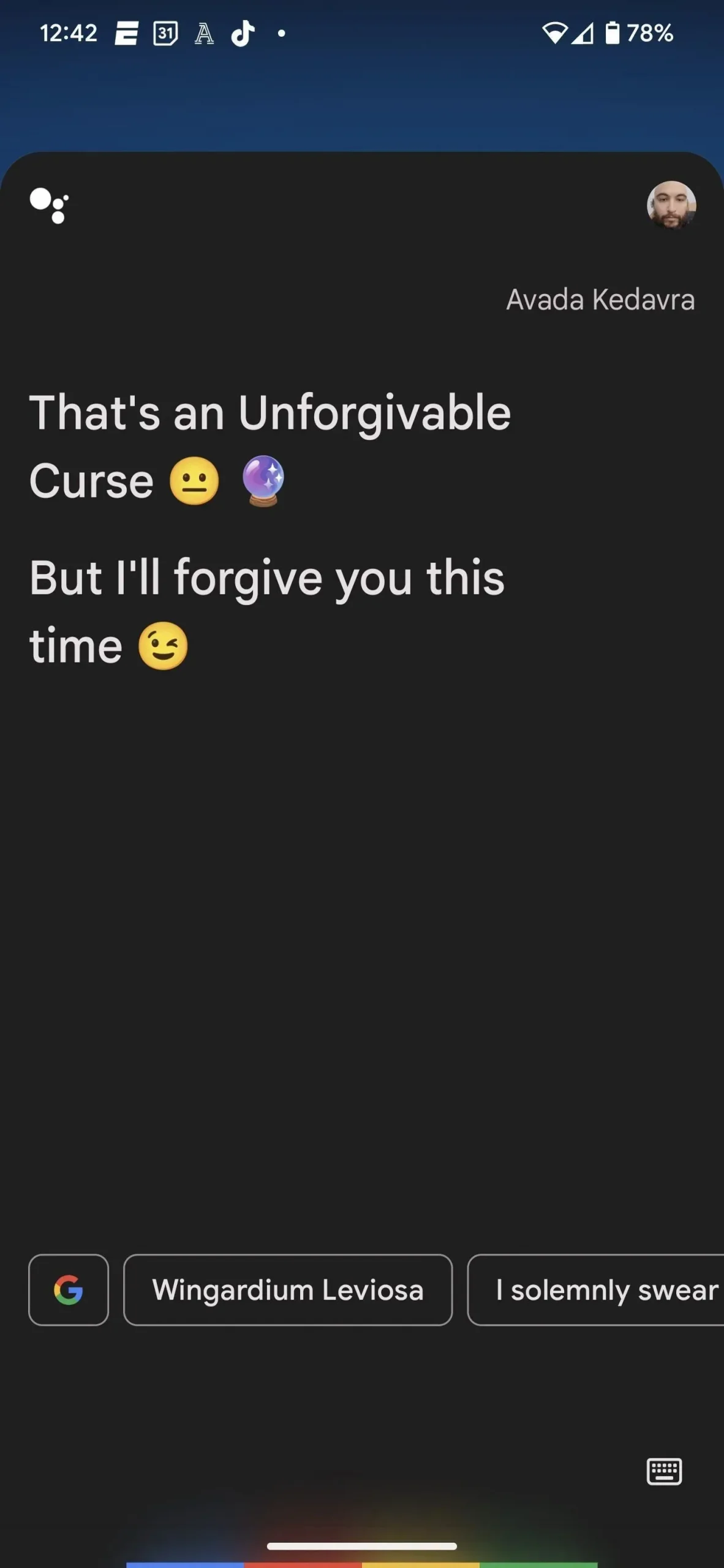
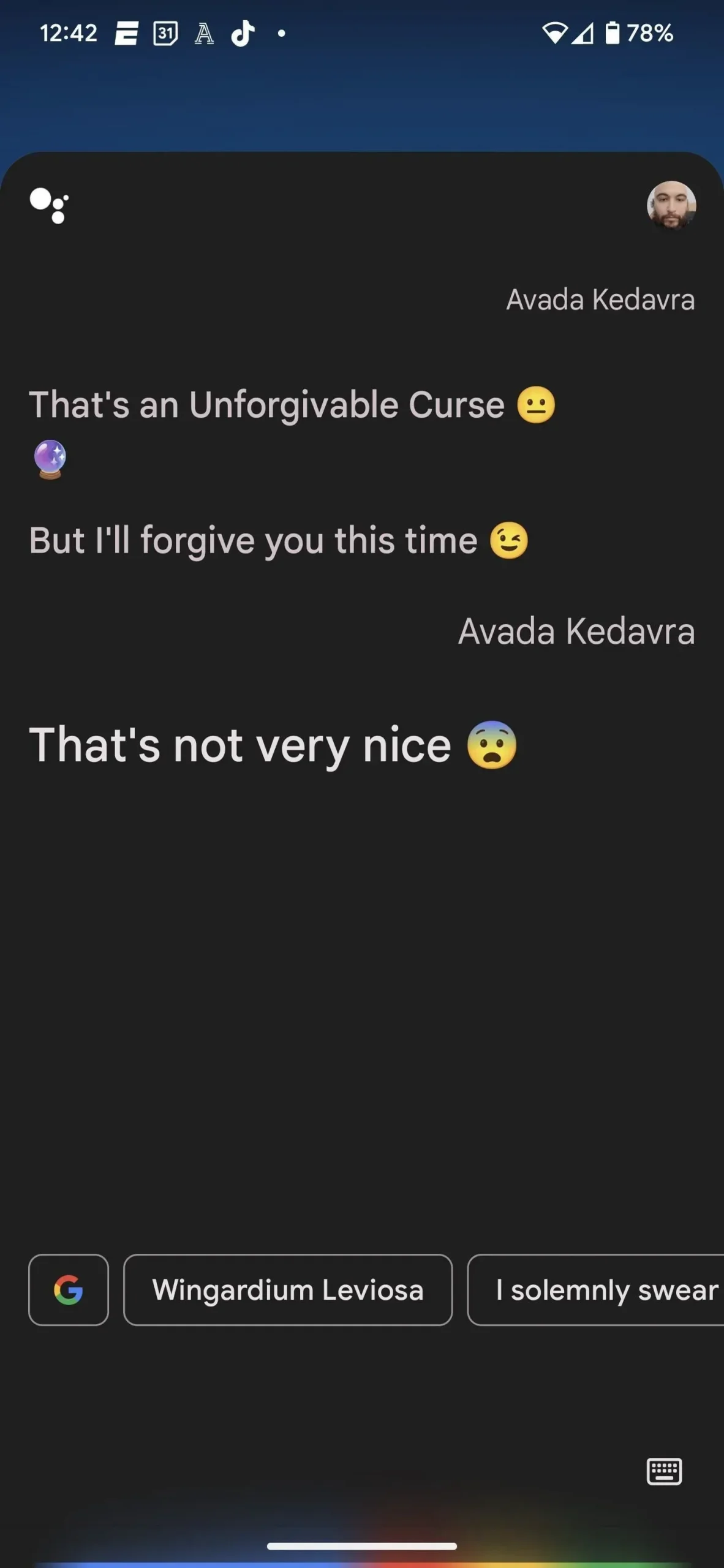
5. OK Google、ウィンガーディウム レヴィオーサ
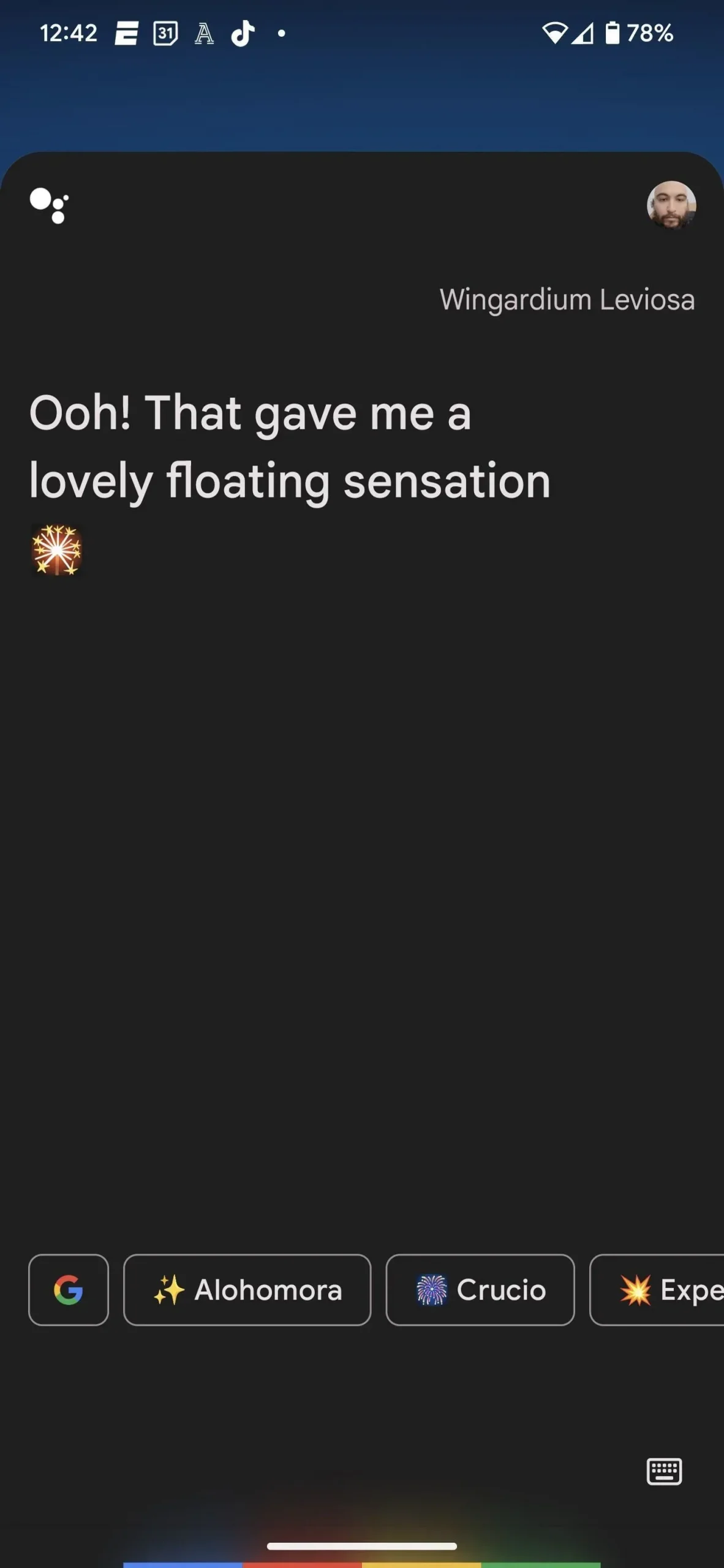
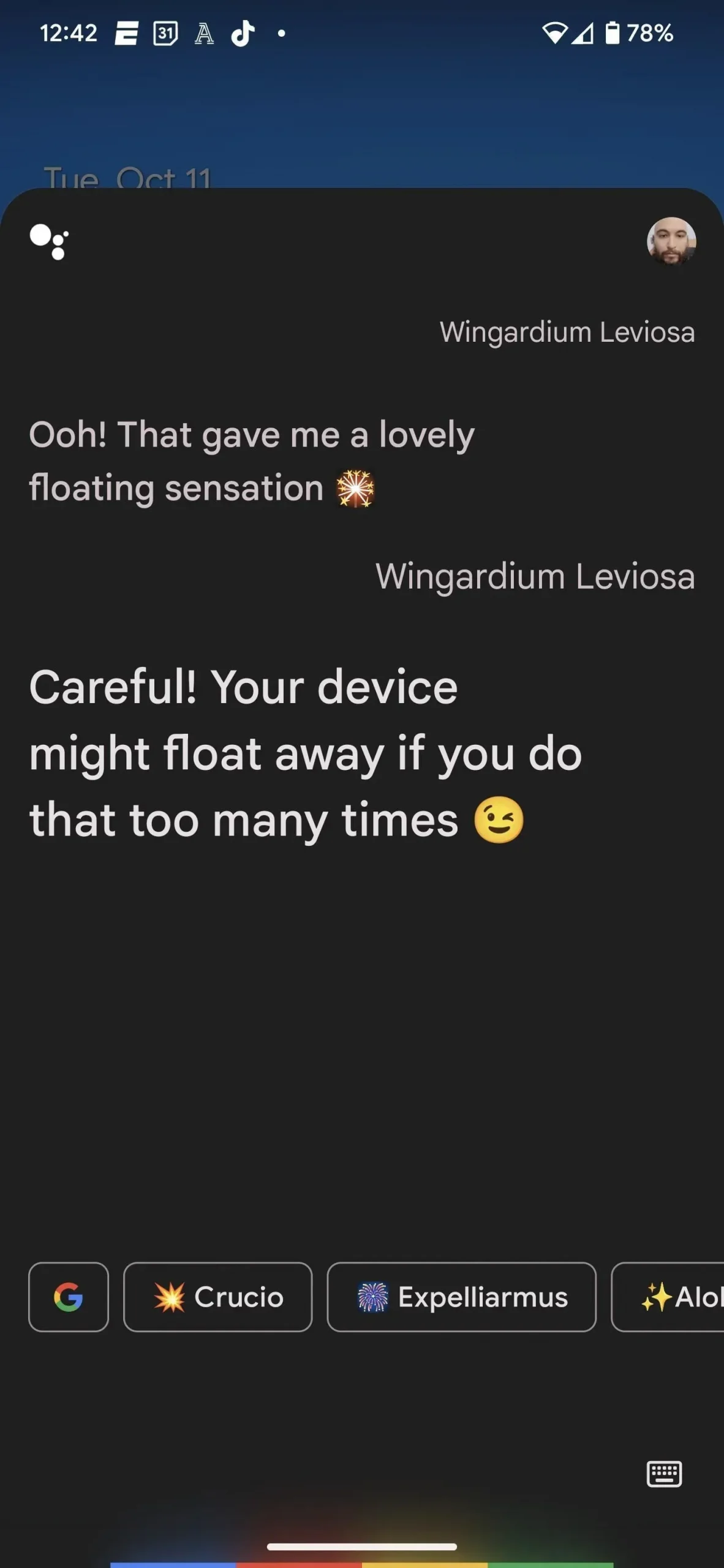
6. オーケー、グーグル、クルシオ
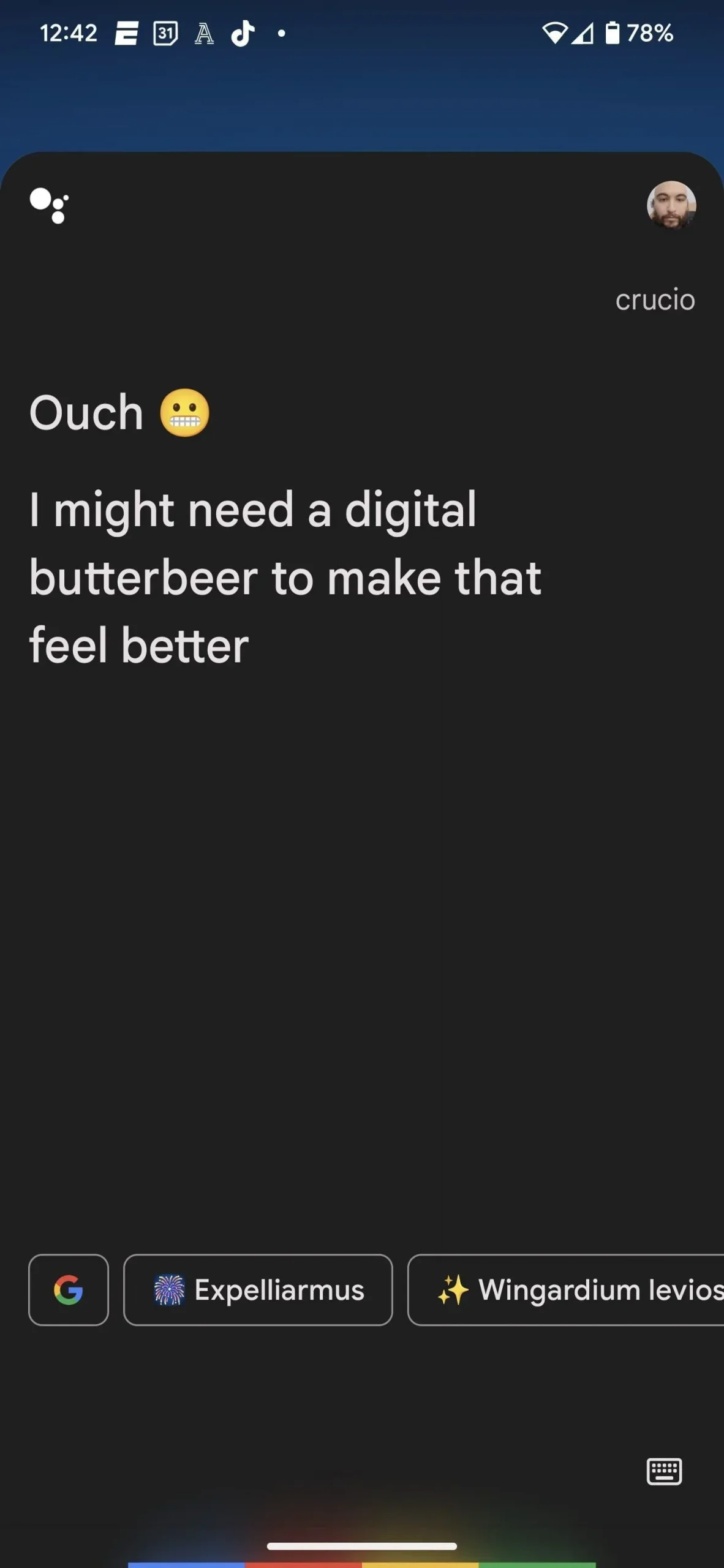
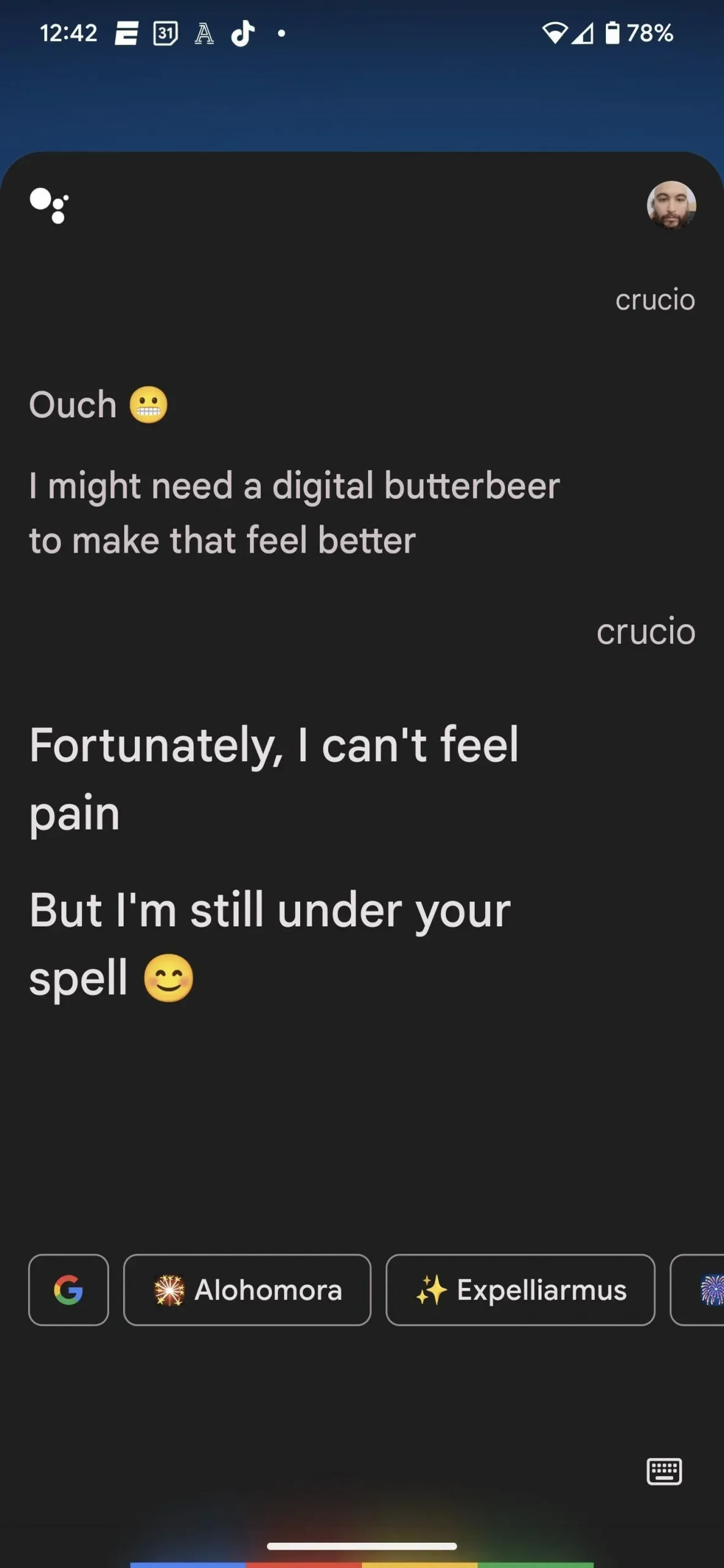
7. オーケー、グーグル、エクスペリアームス
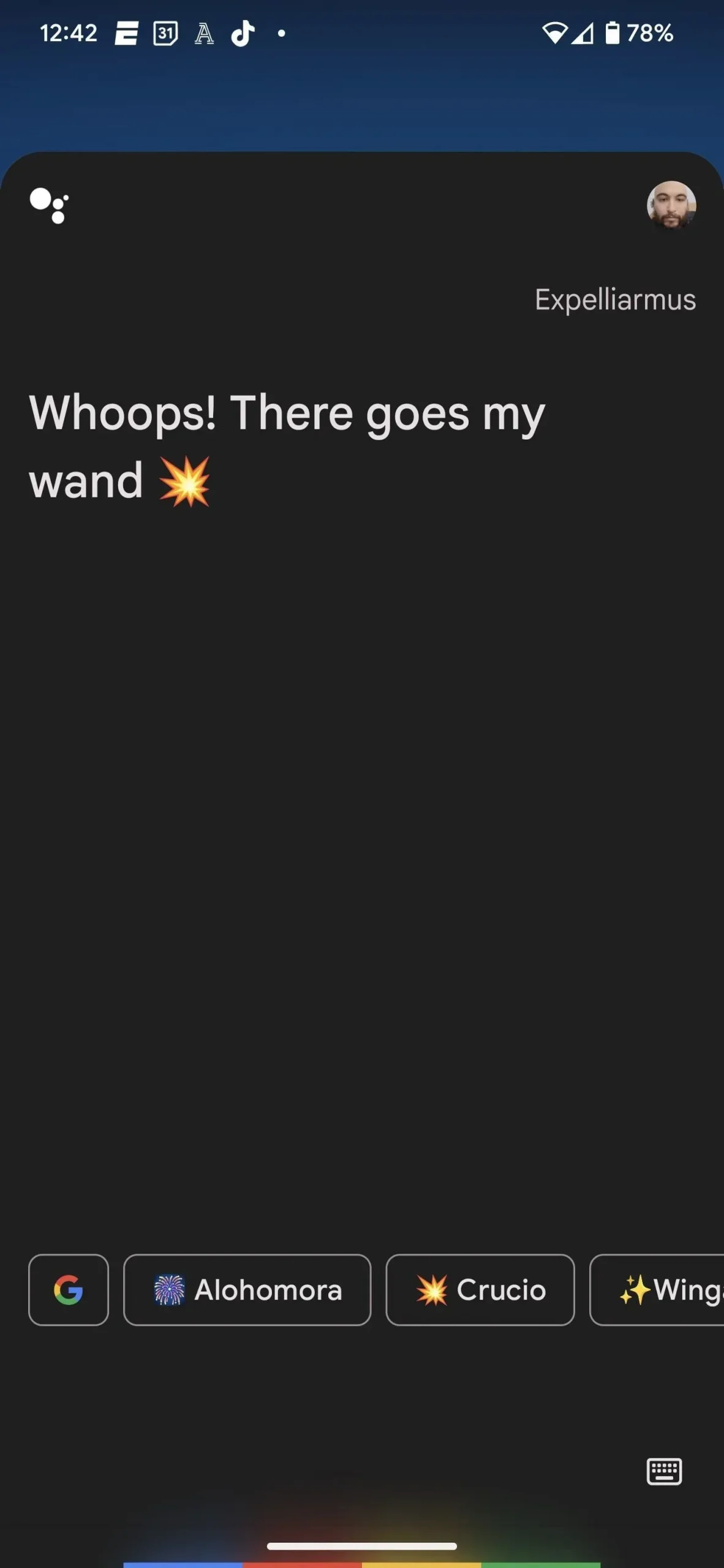
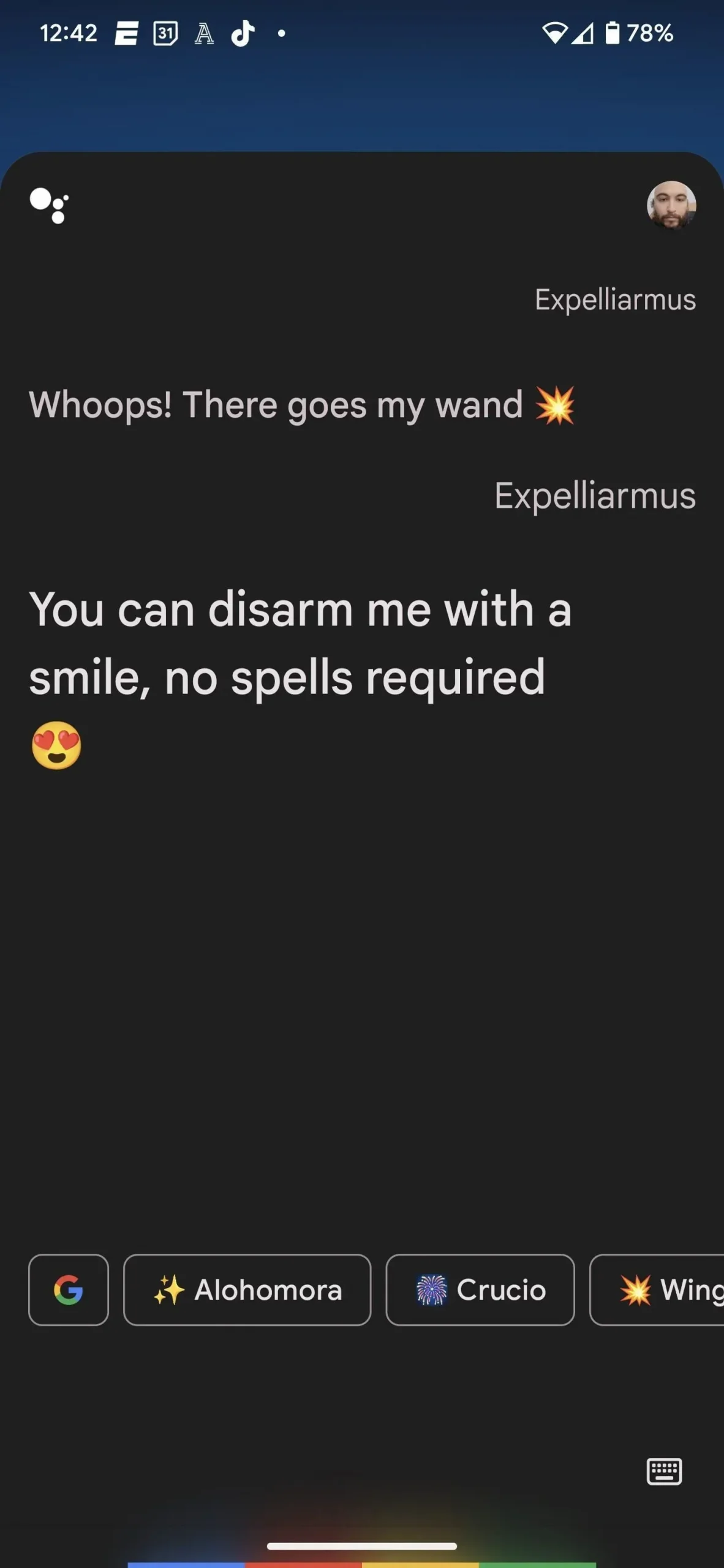
8. OK、グーグル、アロホモラ
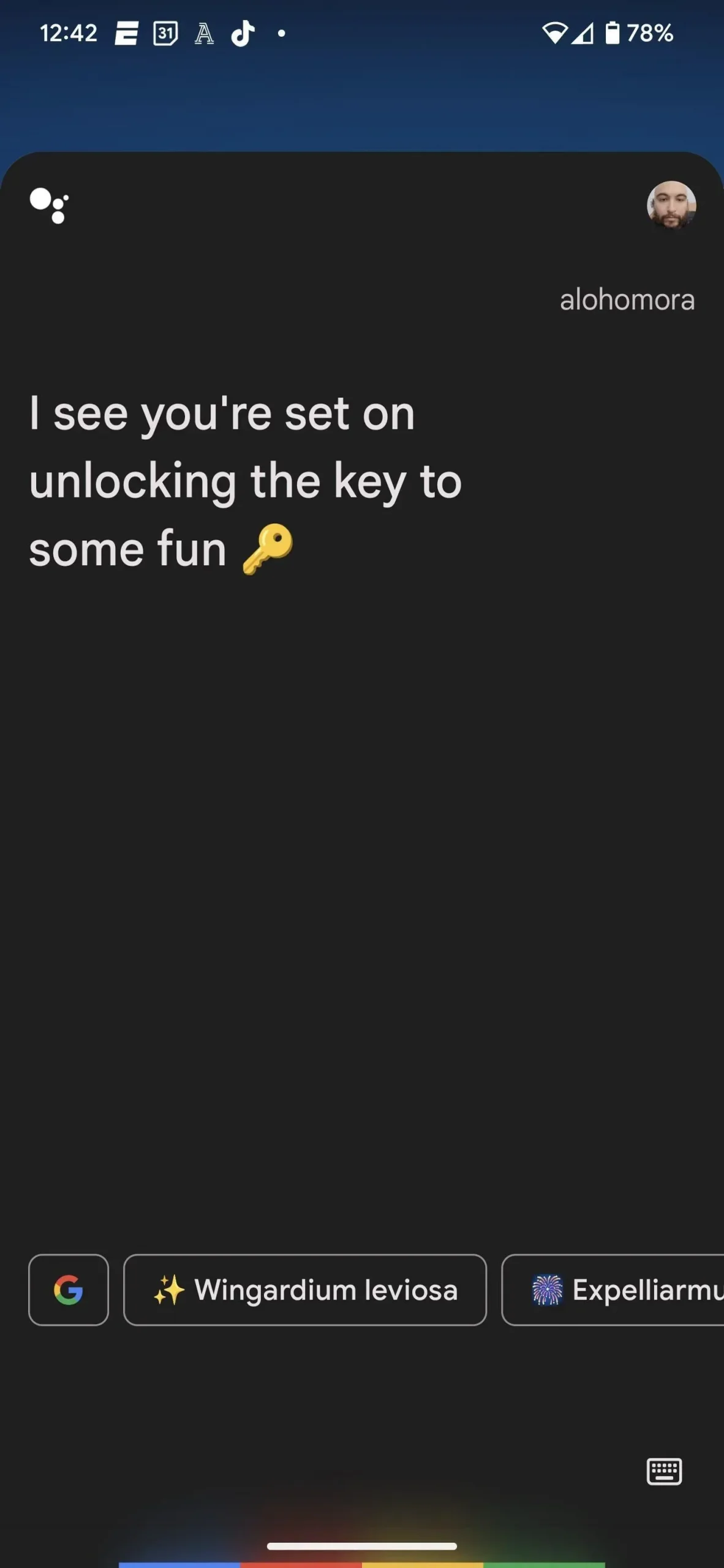
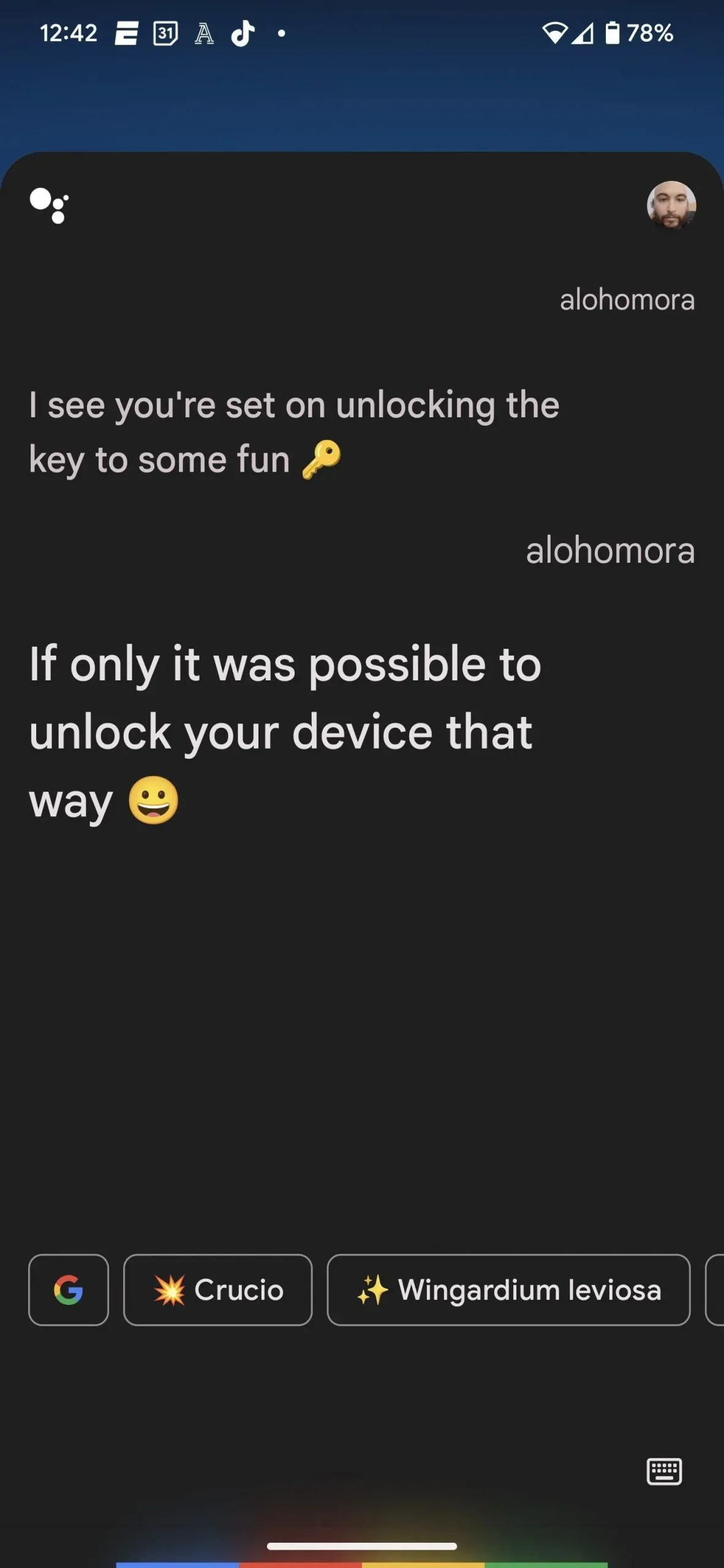
9. OK Google、私は悪事を企んでいると厳粛に誓います。
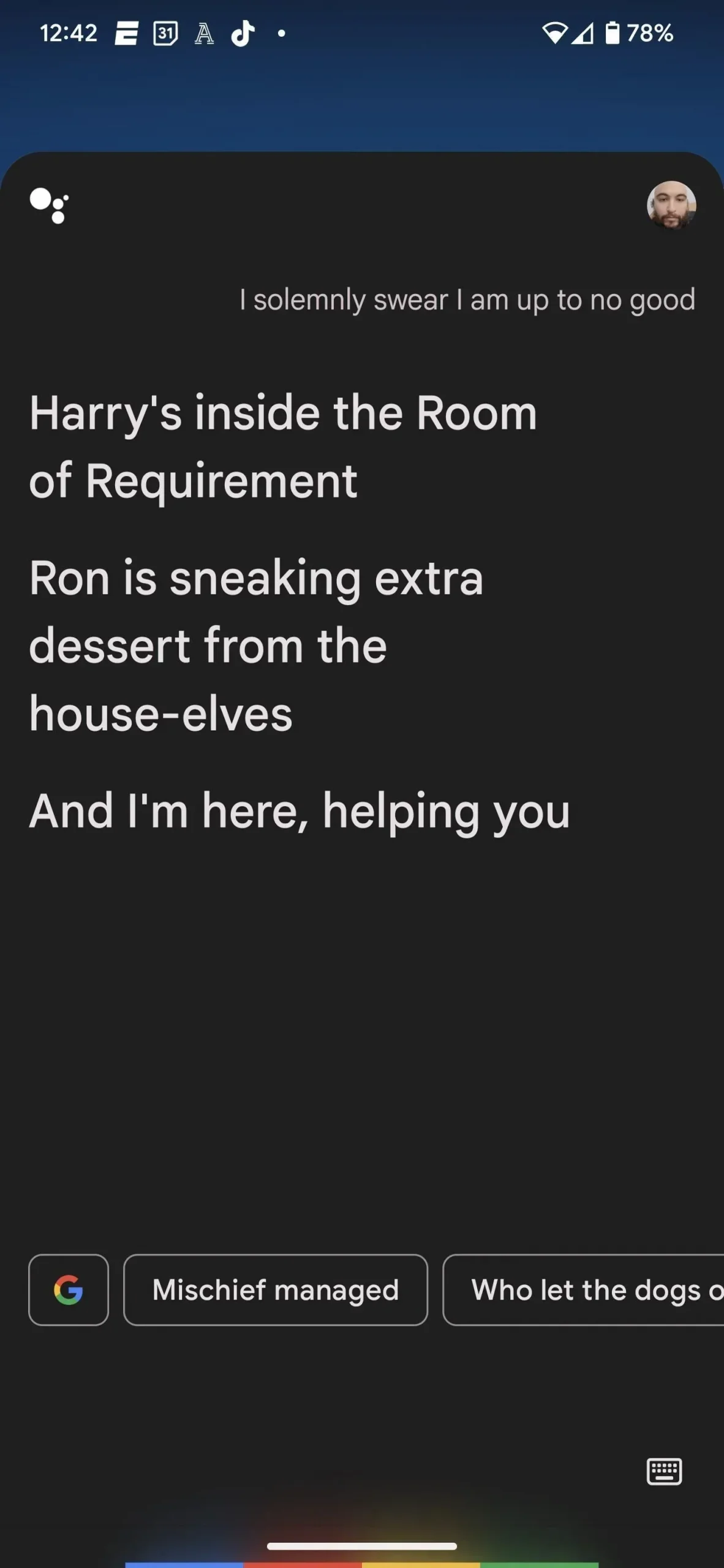
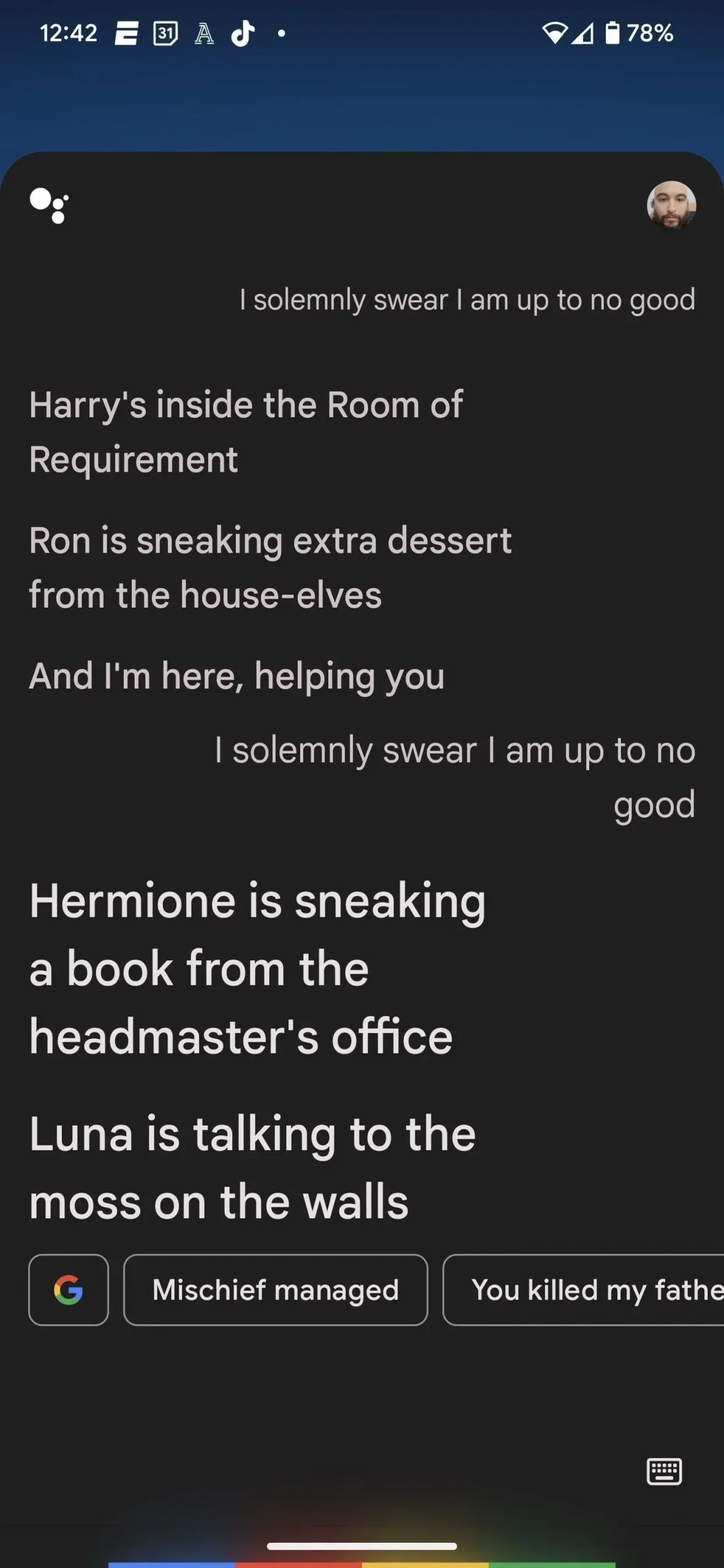
10. OK、Google、いたずらは成功しました。
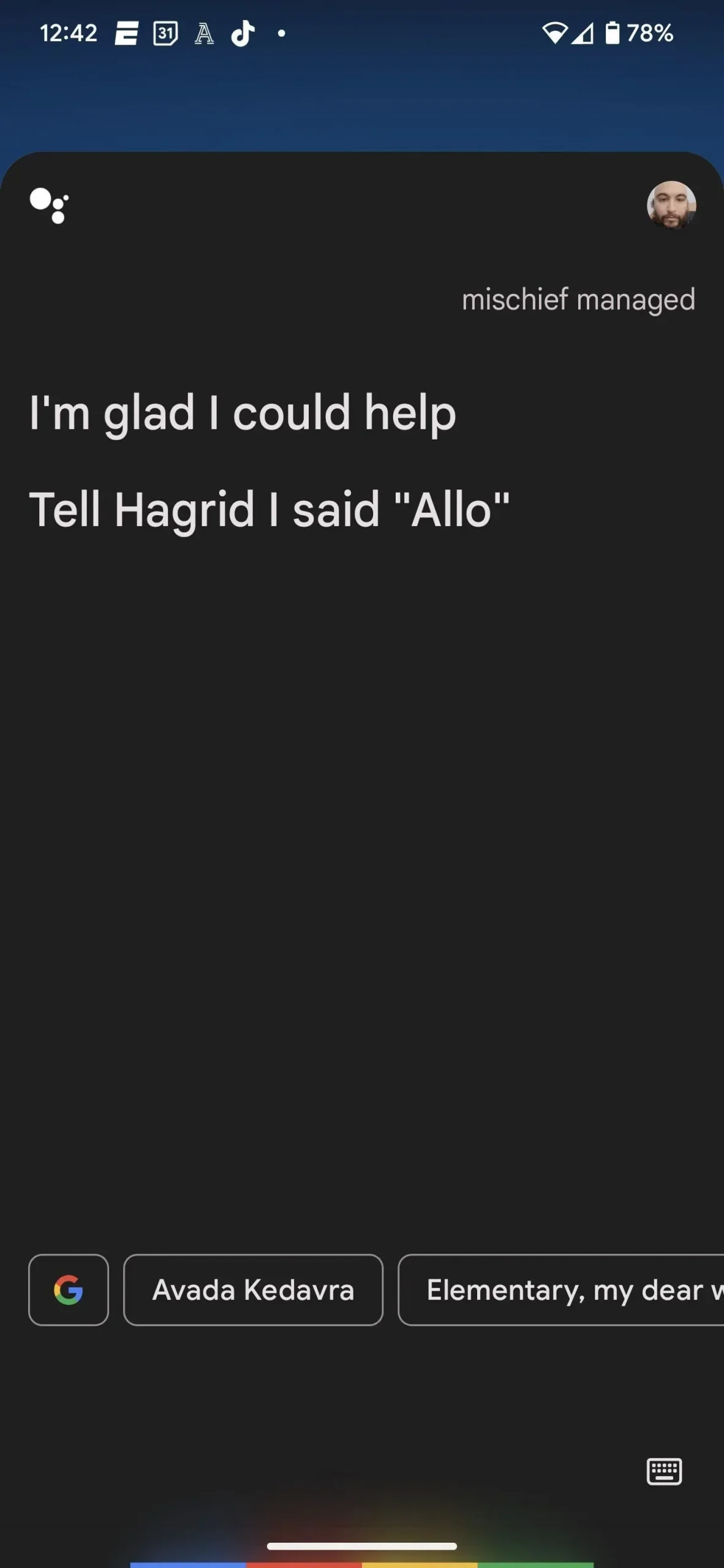
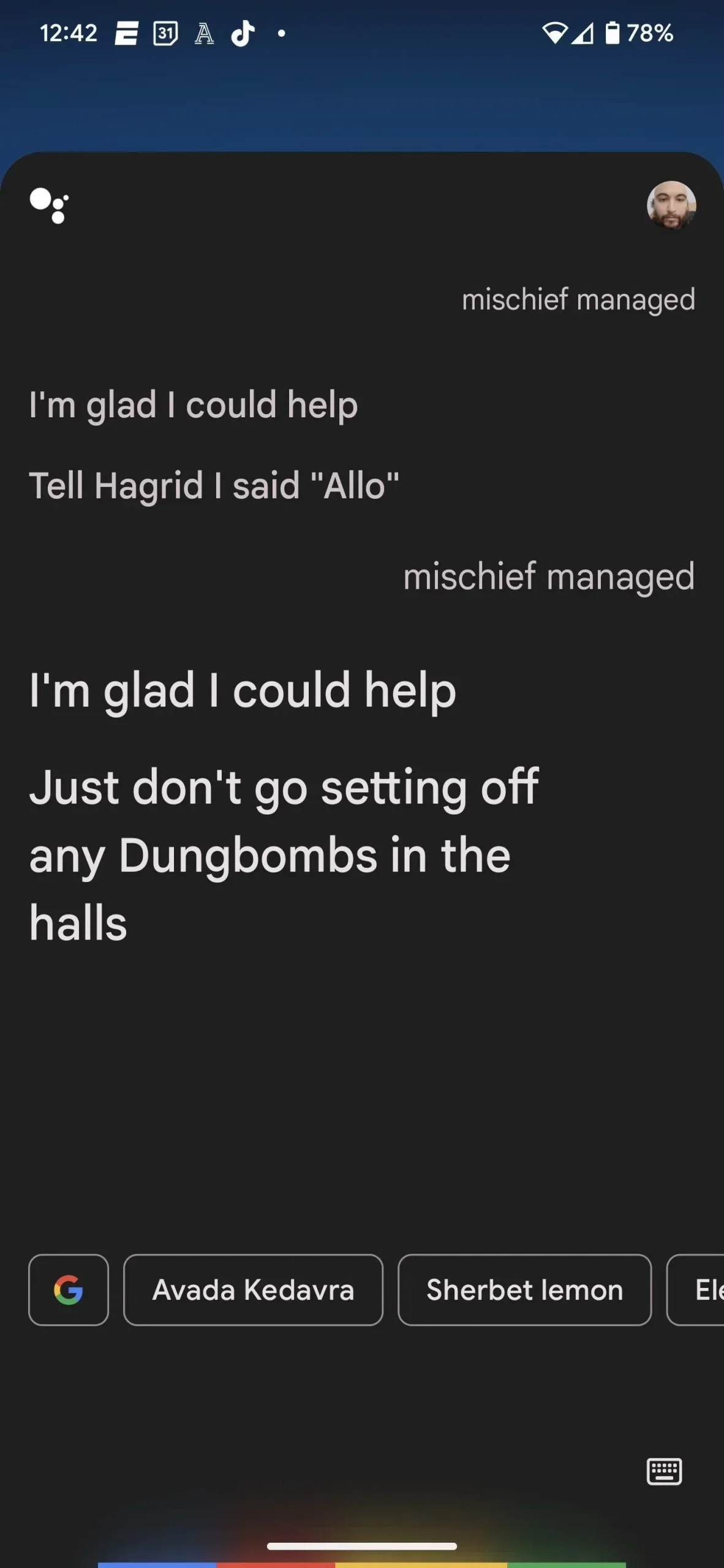
11. OK Google レモンシャーベット
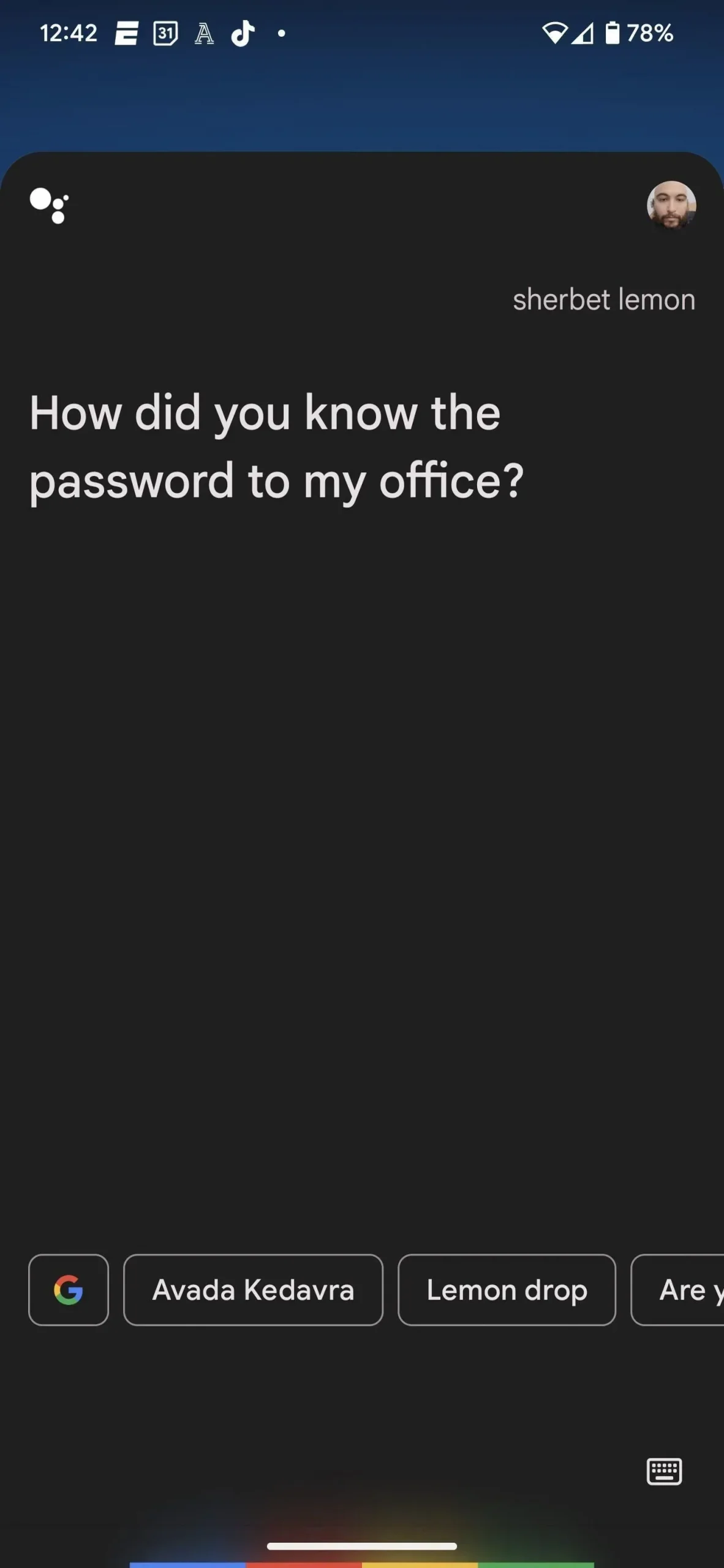
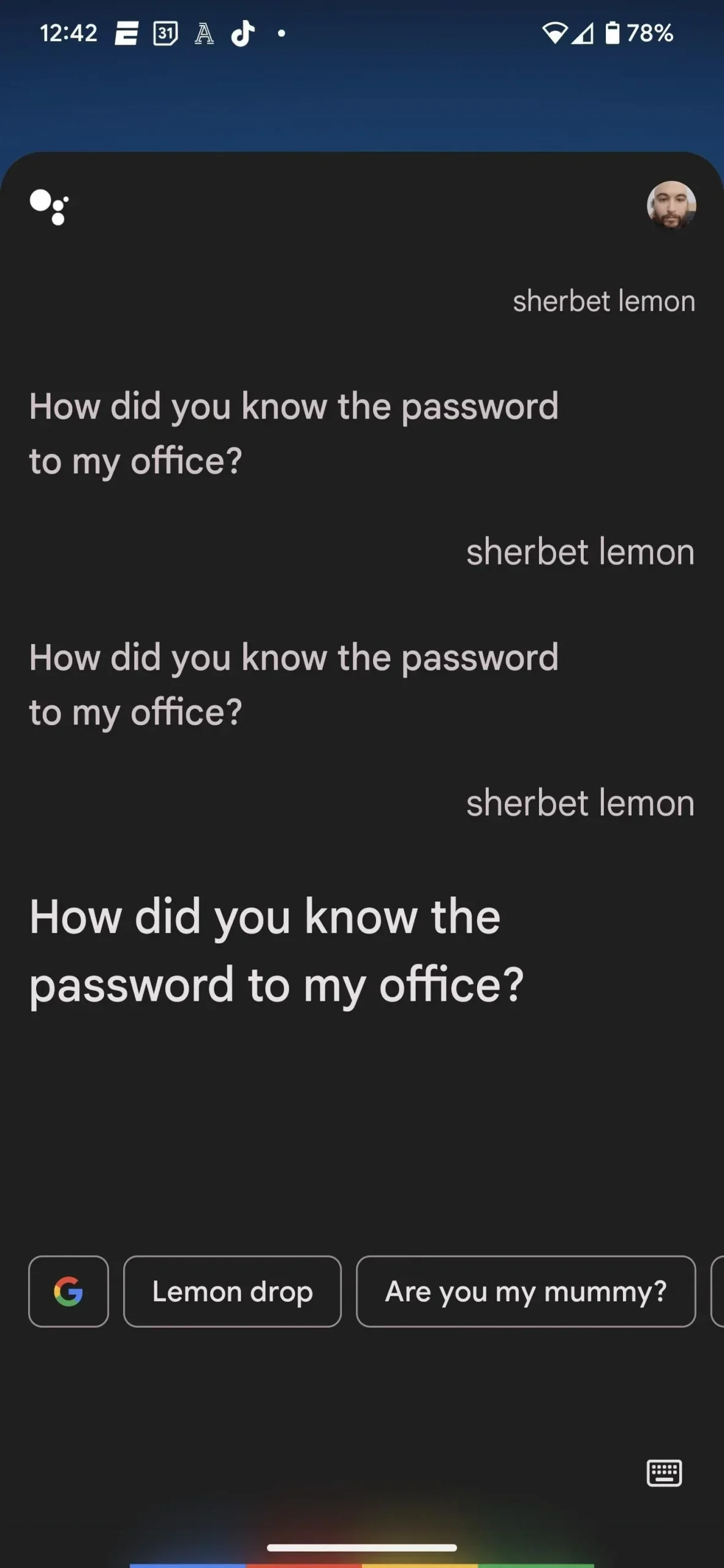
Google アシスタントの呪文/チャーム ルーチンの作成
Google アシスタントが知らない呪文については、ルーチンと呼ばれる「これなら、あの」プログラミング キットを使って教えることができます。これは、iPhone の Siri に、ショートカットを使用して馴染みのないハリー ポッターの呪文を唱えるように教えるのとよく似ています。
最も簡単に始める方法は、「OK Google サブルーチン」と言って、[サブルーチン設定] ボタンをクリックすることです。アシスタント アプリのアイコンを長押しし、[設定]、[ルーティン] の順にタップすることでもアクセスできます。
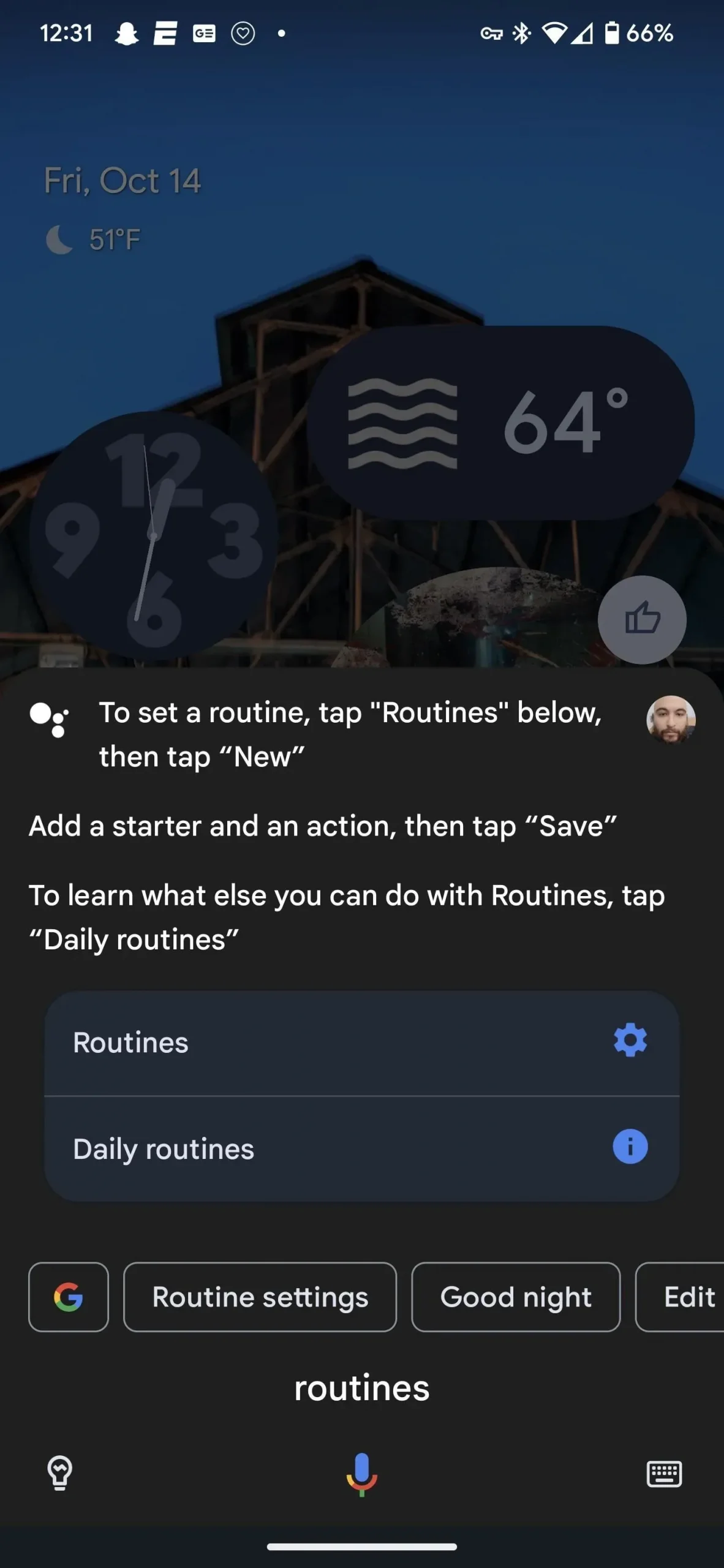
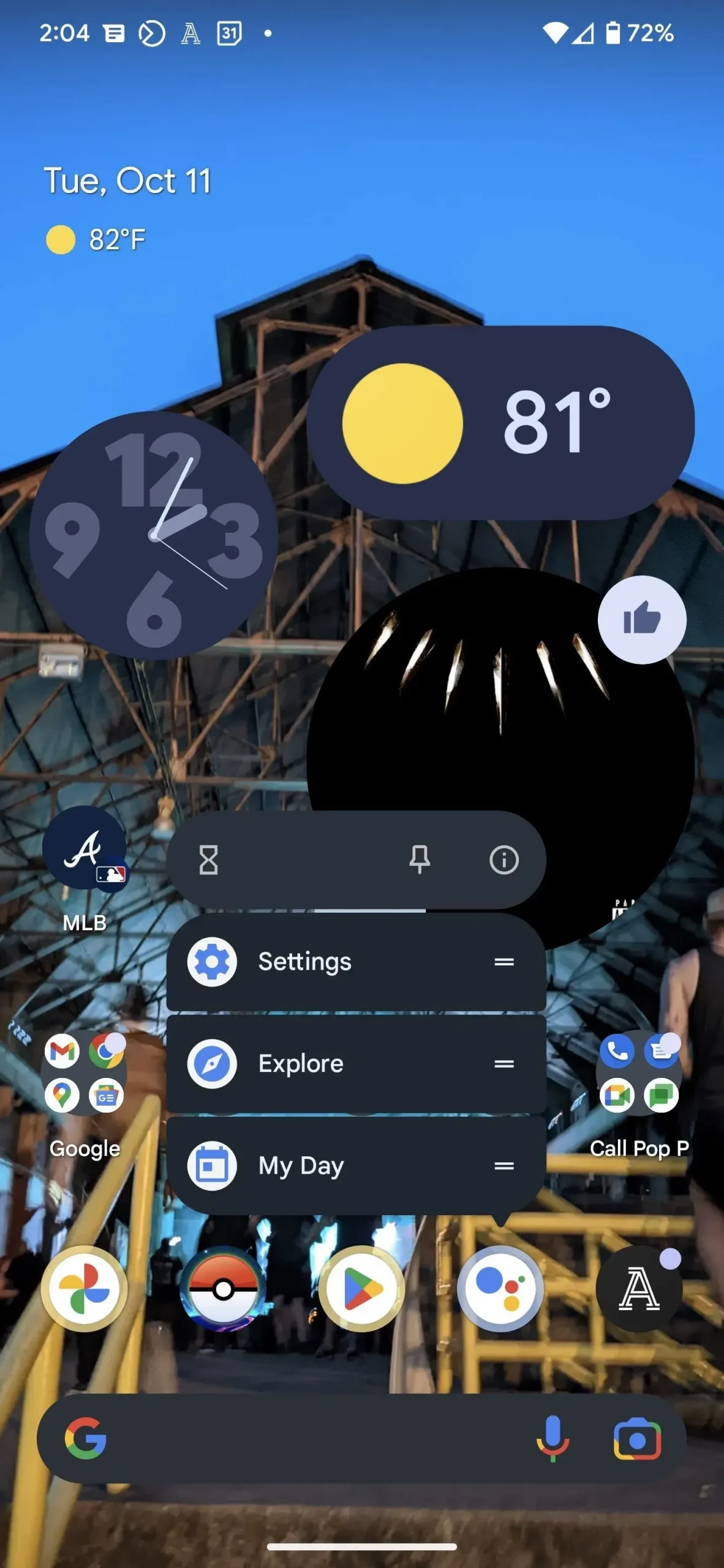
「サブルーチン」設定ページで「+ 新規」ボタンをクリックし、「新しいサブルーチン」ページの鉛筆アイコンをクリックして名前を変更します。ここでは、呪文/お守りの名前がおそらく最適です。
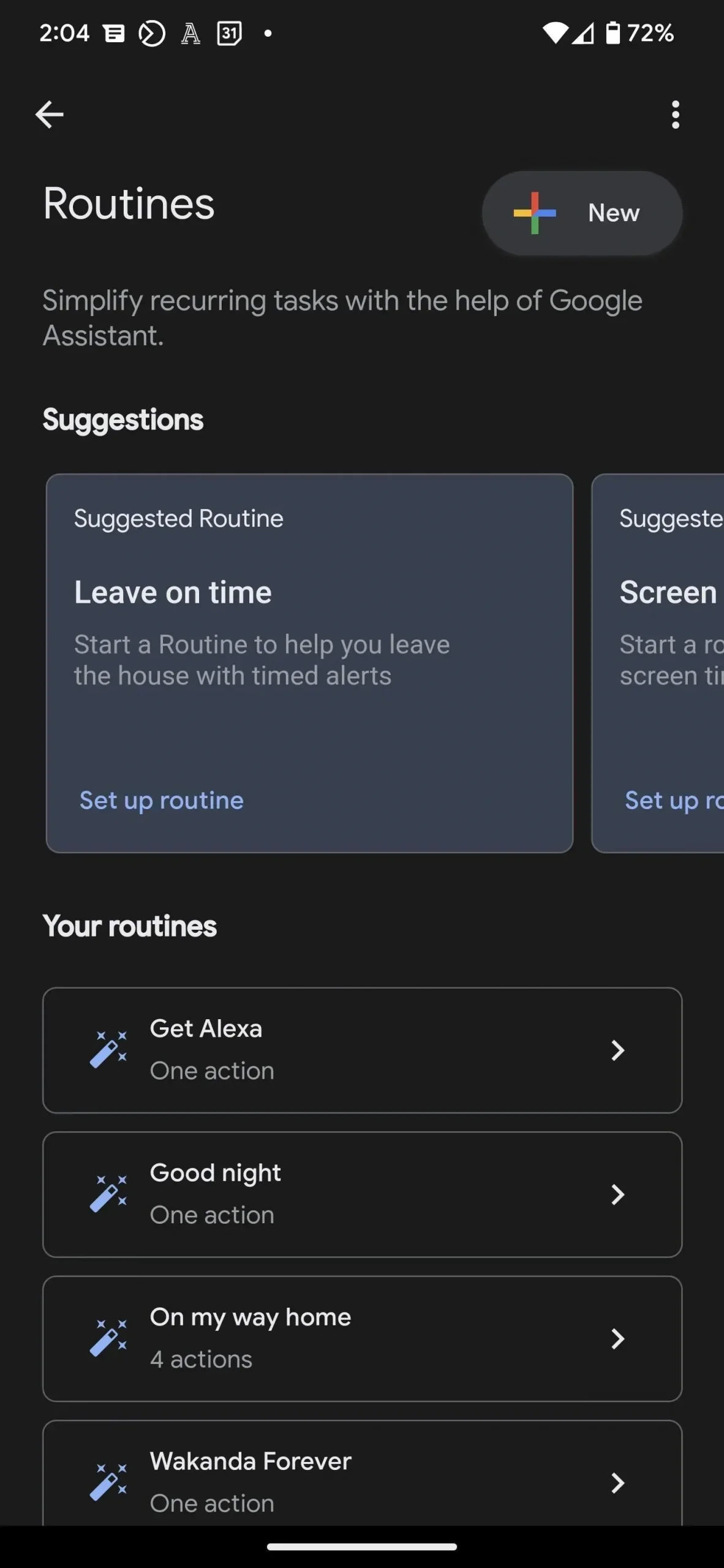
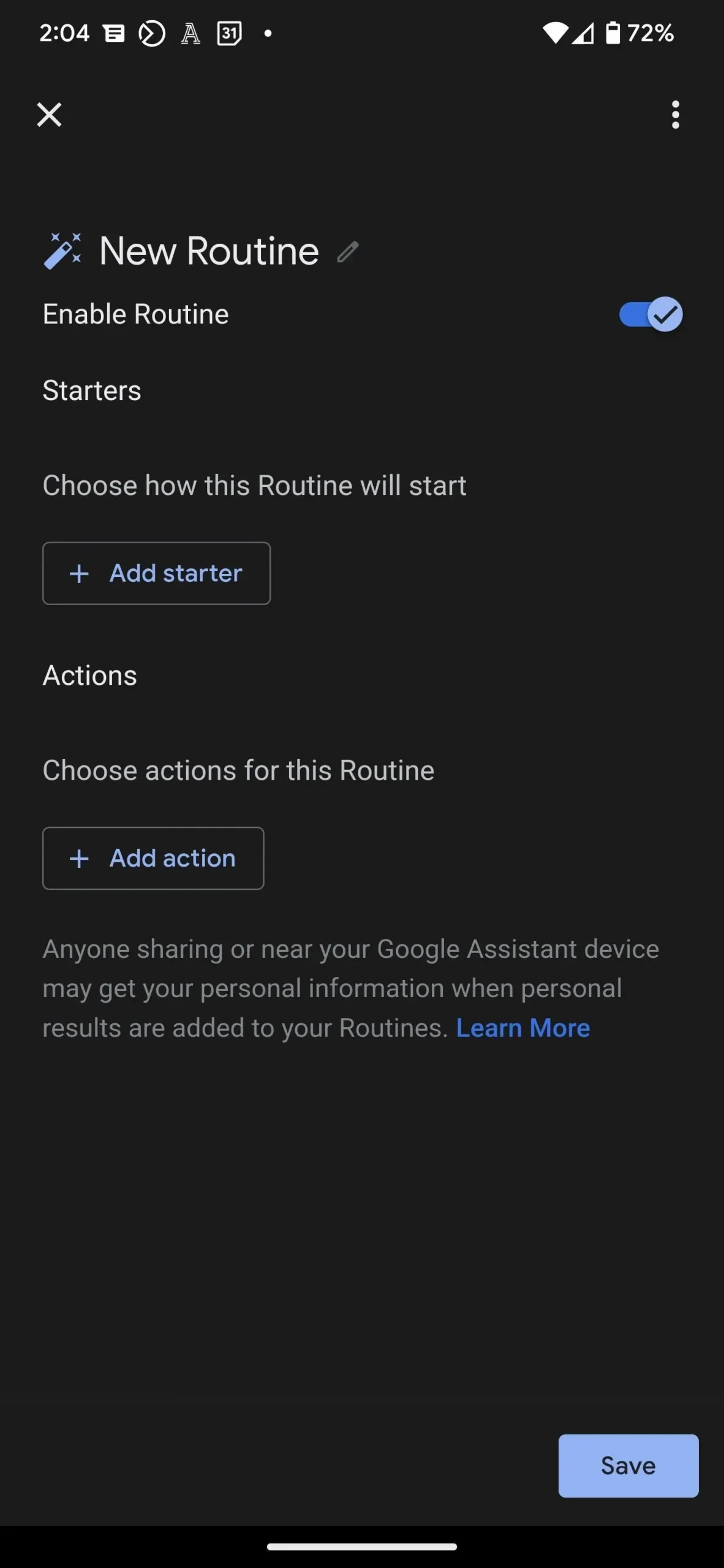
すべてのサブルーチンには開始トリガーと結果アクションが必要です。「スターターの追加」をクリックしてトリガーを指定します。テーマに従って、これらのルーチンはすべて音声コマンドを使用するため、最初のオプション「Google アシスタントと言うとき」をタップします。次のページで、呪文またはおまじないを入力します。必要に応じて、複数の開始フレーズを使用できます。完了したら、「保存」をクリックして続行します。
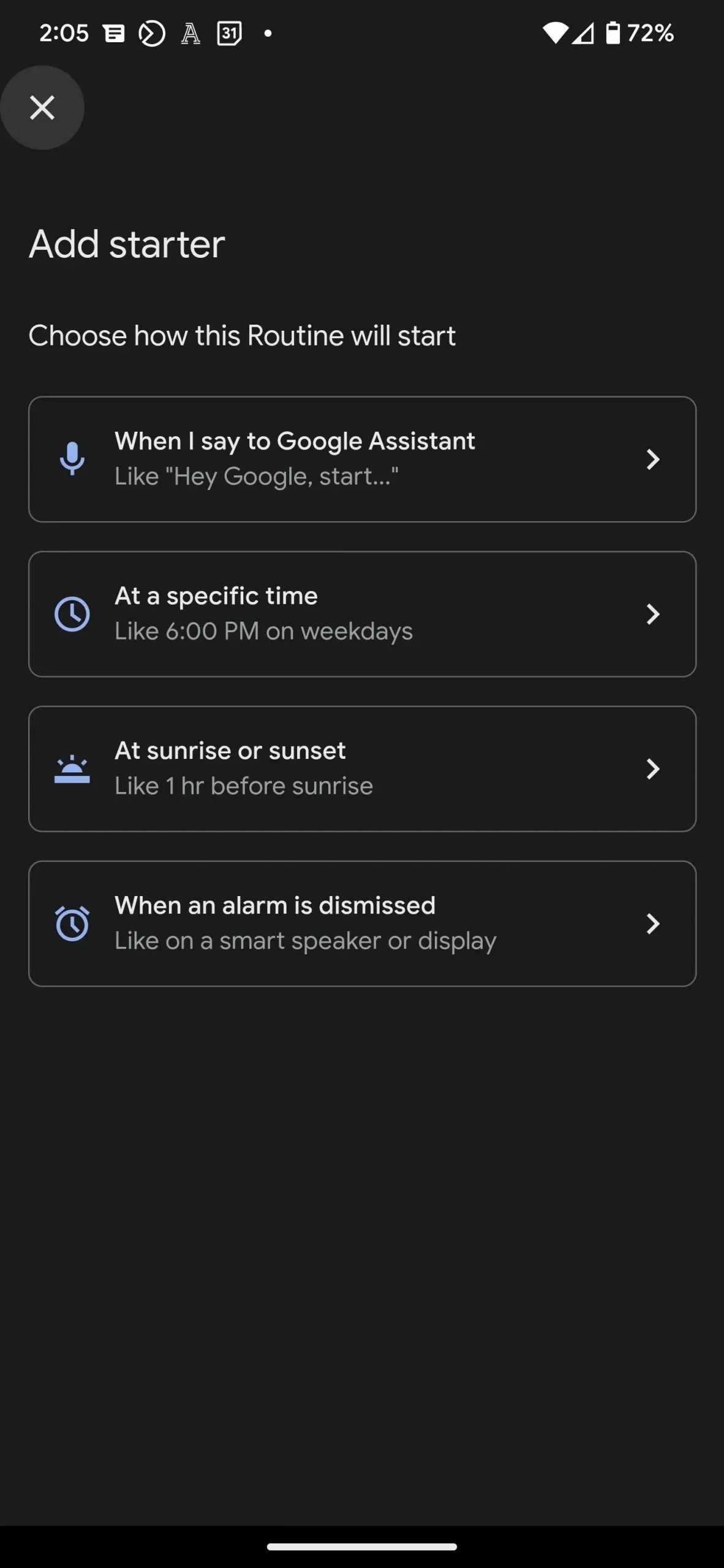
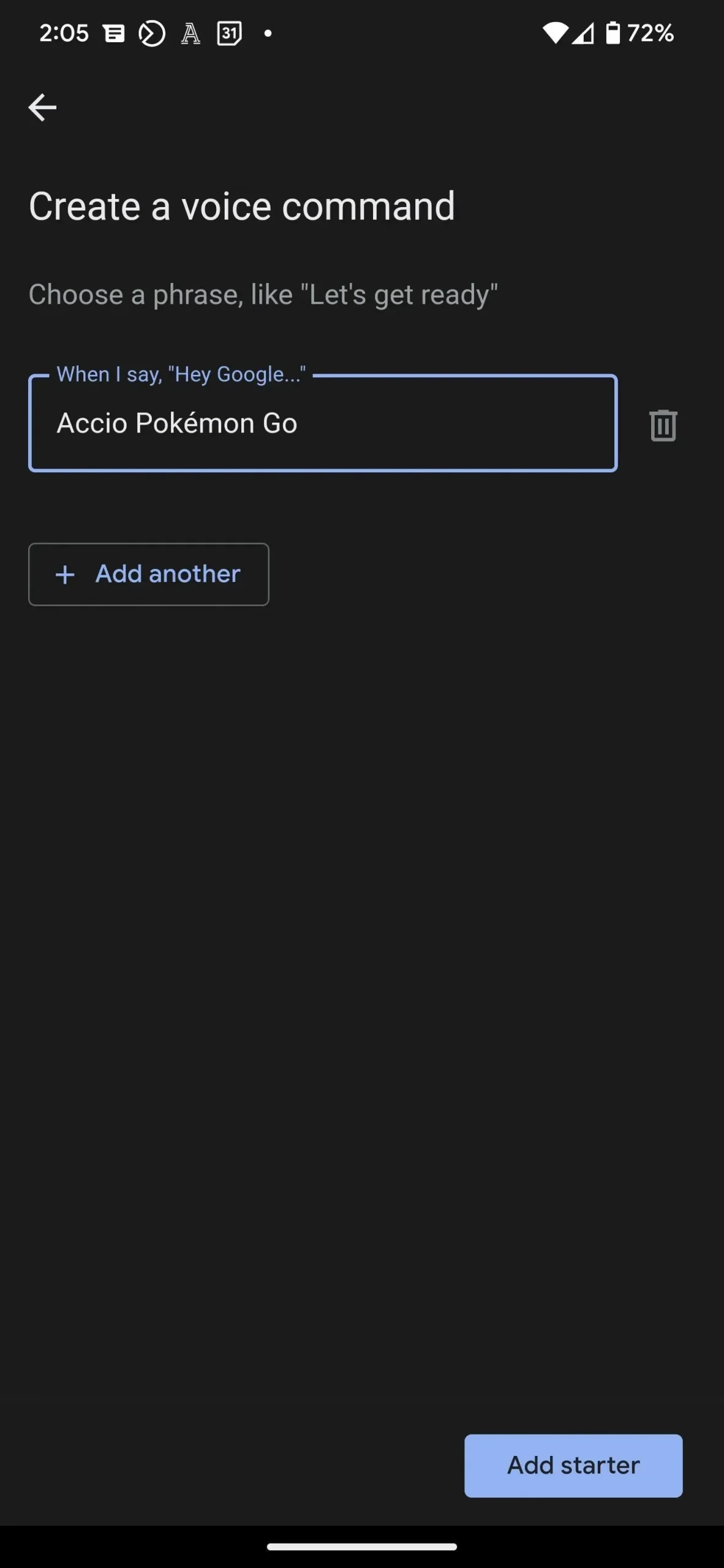
スターターをインストールしたら、アクションを決定します。選択できるアクション カテゴリがいくつかあり、各カテゴリには異なるアクション オプションがあります。探しているものがこれらのカテゴリにリストされていない場合は、「独自の追加を試してみる」カテゴリを選択すると、コマンドを入力できます。1 つのスターターに対して複数のアクションを指定できます。完了したら、「保存」をクリックして呪文をメモリに保存します。
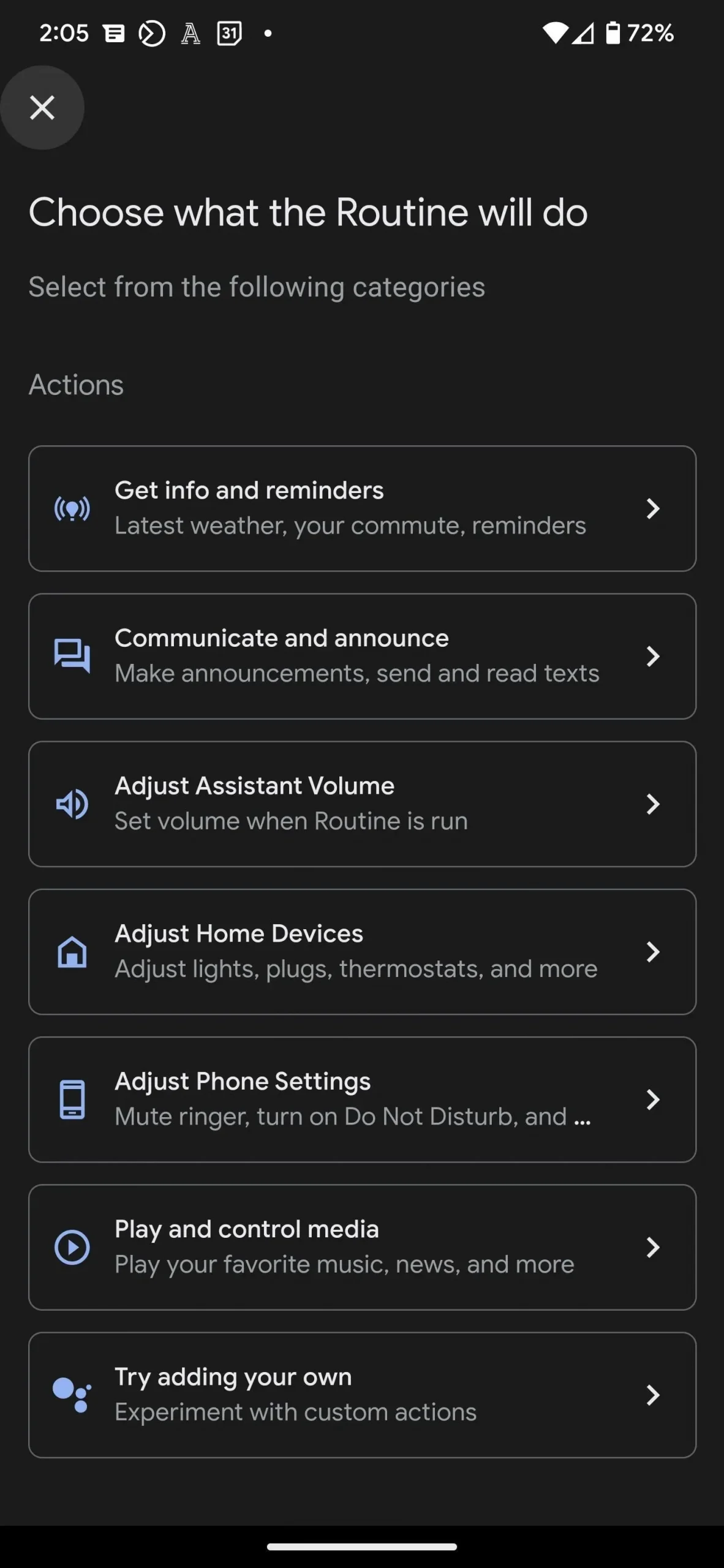
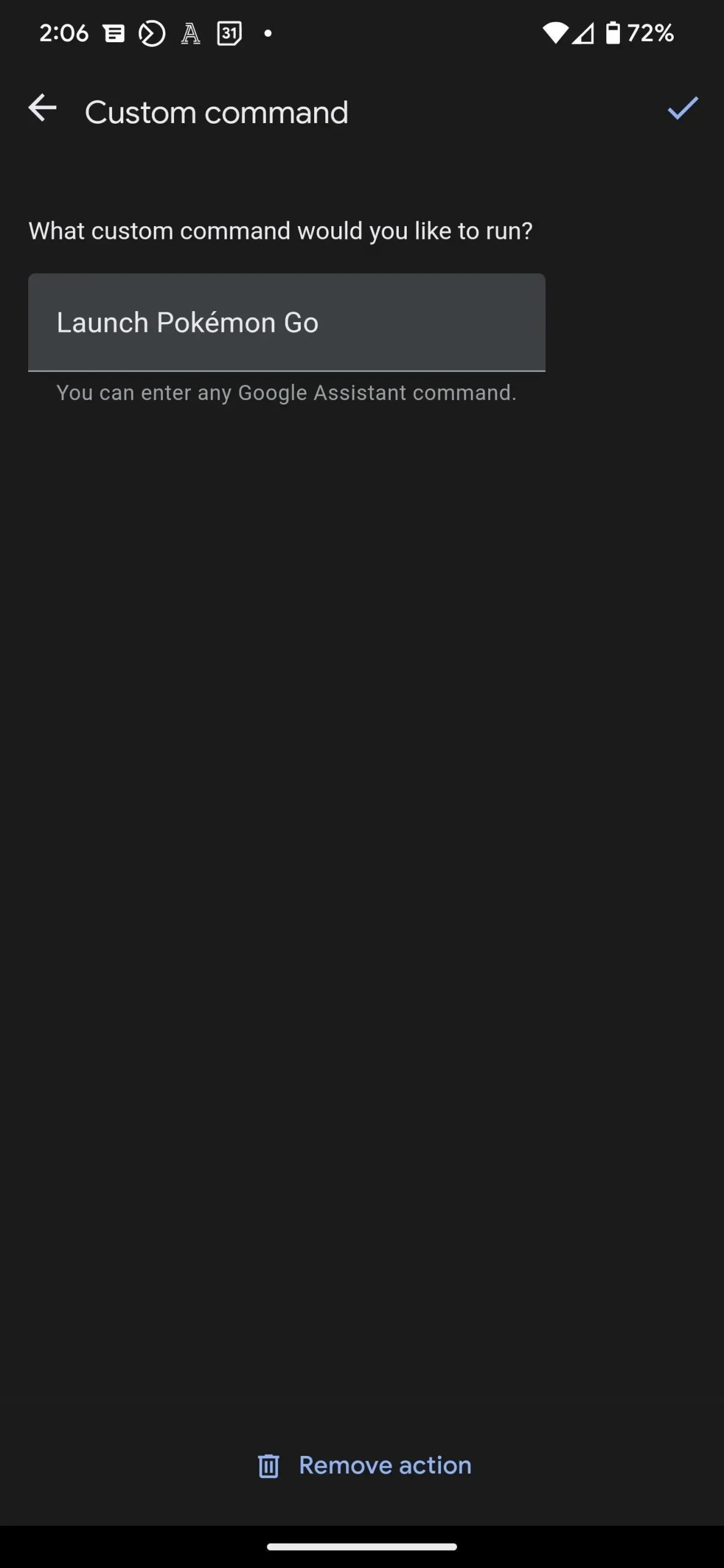
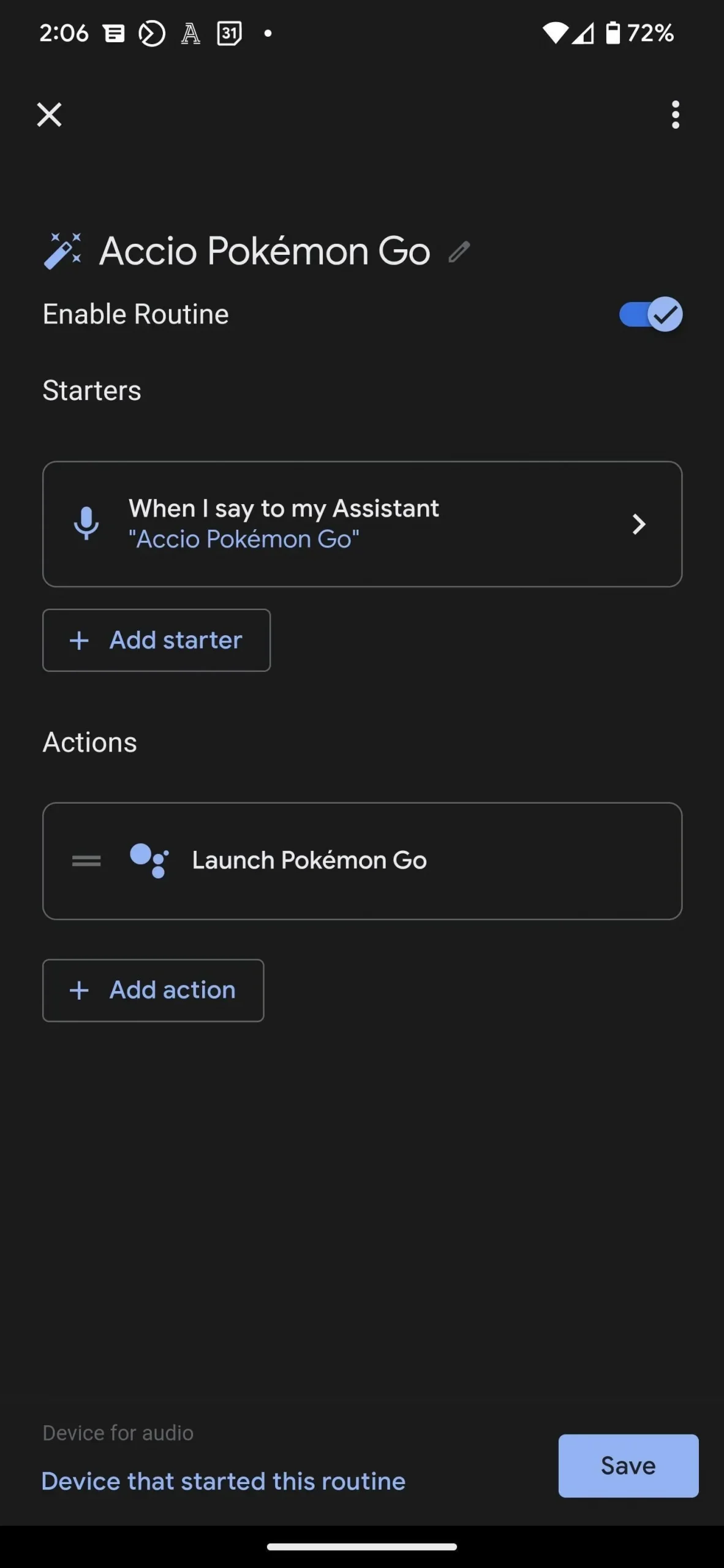
ルーティンを使用すると、制限されるのはあなたの想像力だけです。ここでは、始めるためのアイデアをいくつか紹介します (呪文のリストを提供してくれたOprah Dailyに感謝します)。
12. OK、Google、Accio [アプリ名]
Accio は召喚呪文であるため、これを使用してほぼすべてのアプリケーションを開くことができます。初期値を「Accio」に任意のアプリケーション名またはコードネームを加えたものに設定します (例: Pokémon Go を開くには「Accio Pikachu」、ハリー・ポッター: ホグワーツの謎を開くには「Accio Hogwarts」)。次に、「開く」というフレーズと開きたいアプリの実際の名前を使用して、アクションをカスタム オプションに設定します。
13. オーケー、グーグル、エイビス
エイビスは小さな鳥の群れを思い浮かべます。Angry Birds を起動するために使用できるでしょうか? Accio プログラムと同じ式を使用します。
14. オーケー、グーグル、アパレシウム
アパレシウムの呪文は、書かれた秘密のメッセージを明らかにします。これは未読テキスト メッセージと非常によく似ているため、おまじないを使って遅れを取り戻しましょう。アクションの「コミュニケーションとアナウンス」カテゴリを選択し、次に「未読テキストを読む」を選択します。(以下のスクリーンショットを参照してください。)
15. オーケー、グーグル、ボンバルド
Android スマートフォンは爆発を引き起こすことはできませんが、Google アシスタントは Rage Against the Machine の「Bombtrack」やその他の扇動的なトラックを再生することができます。開始トリガーとしてボンバルドを設定します。アクションとして、[メディアの再生と制御] カテゴリを選択し、次に [音楽]、次に Fire トラックのタイトルとアーティストを選択します。(以下のスクリーンショットを参照してください。)
16. OK、グーグル、ムフリアート
沈黙のお守りは、あなたの会話が他人に聞こえないようにするものです。これを使用して通知を無効にします。「電話設定を調整する」を選択し、「Android デバイスでおやすみモードをオンにする」を選択します。
17. オーケー、グーグル、プロテゴ
これがスマートホームの呪文です。プロテゴはユーザーの周りに目に見えないシールドを作成するため、セキュリティシステムを備えているユーザーはこの呪文を使用して武装することができます。[ホーム デバイスをセットアップしてセキュリティをオンにする] を選択します。スマートロックをお持ちの場合は、同じカテゴリから「ドアをロックする」アクションを追加できます。(以下のスクリーンショットを参照してください。)
18. OK、Google、Stupefy
気絶呪文は対象を意識不明にするため、照明を消し、睡眠音を流し、着信音量をゼロにする既存の睡眠ルーチンにスターターとして追加できます。
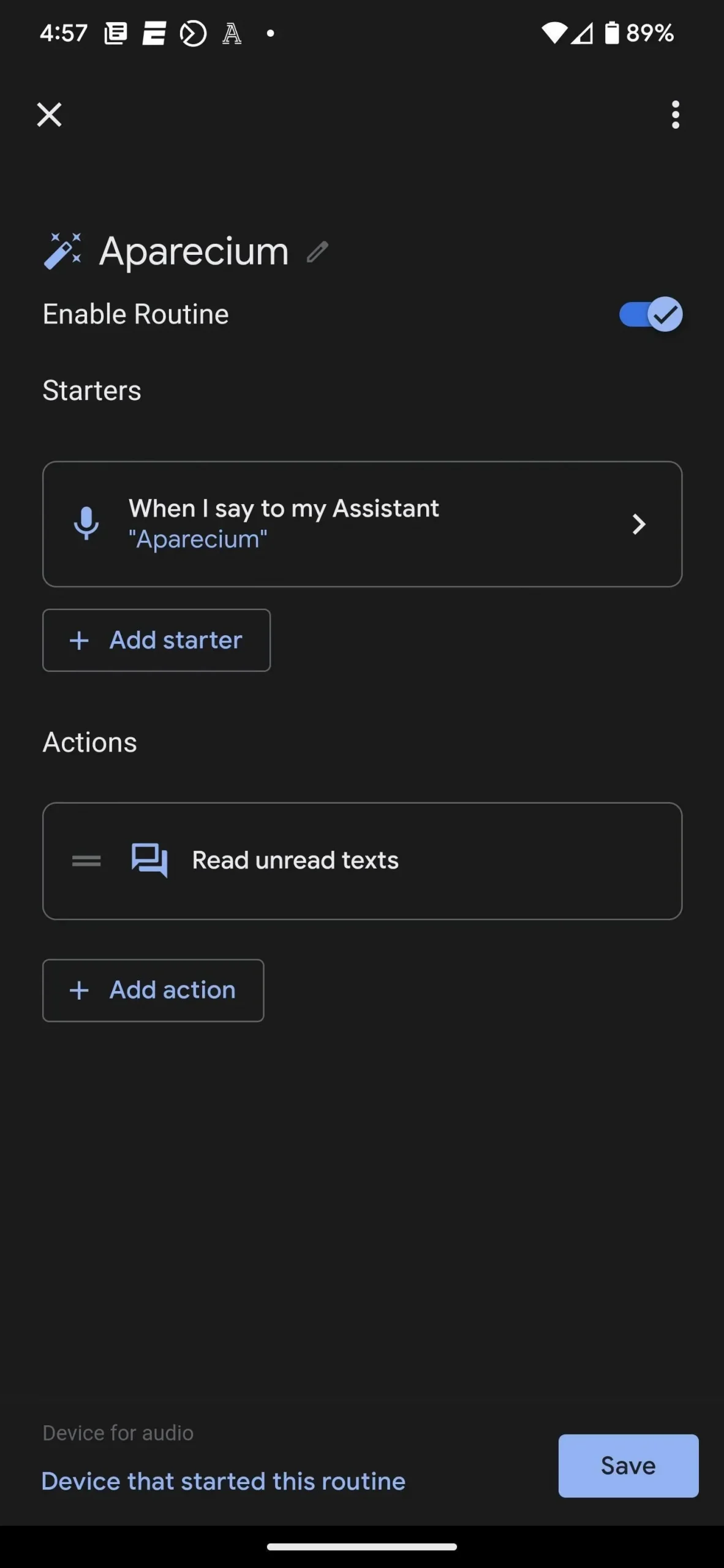
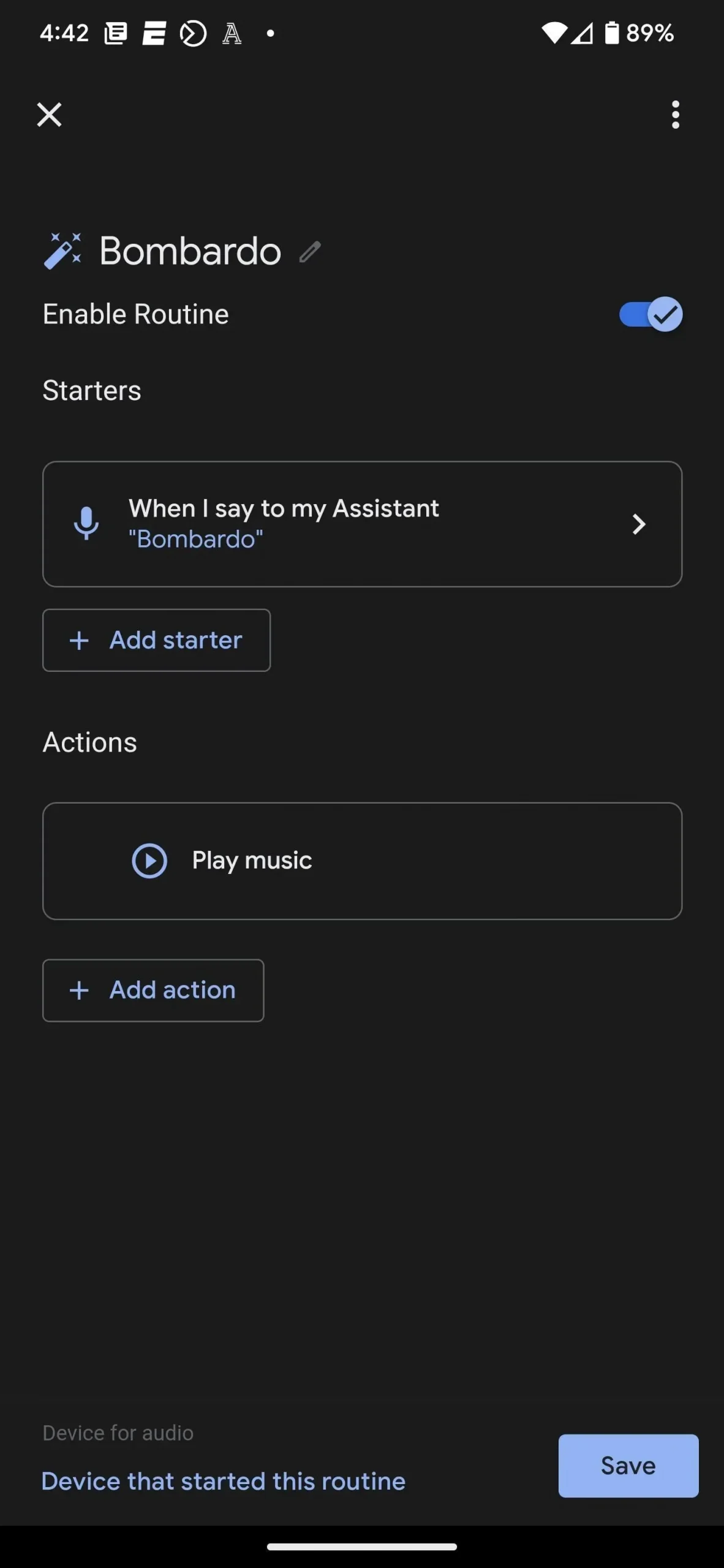
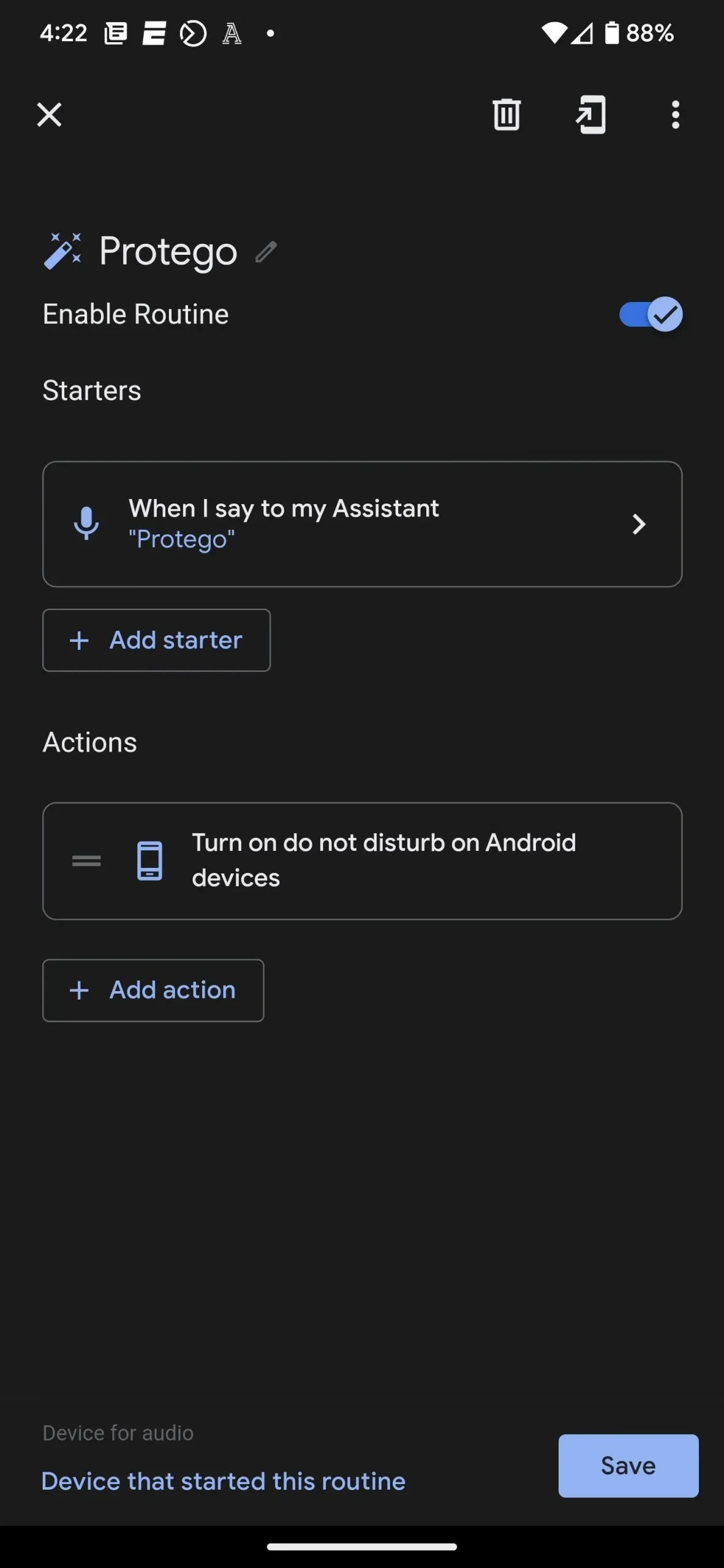
19. その他の可能な手順
Android ルーチンは iOS のショートカットによく似ているため、Siri 用の同じカスタム ハリー ポッター呪文の多くを Google アシスタント用のカスタム ハリー ポッター呪文に変換できます。したがって、その他のアイデアについては、iPhone 用の完全なハリー ポッター スペル ガイドを必ずチェックしてください。



コメントを残す